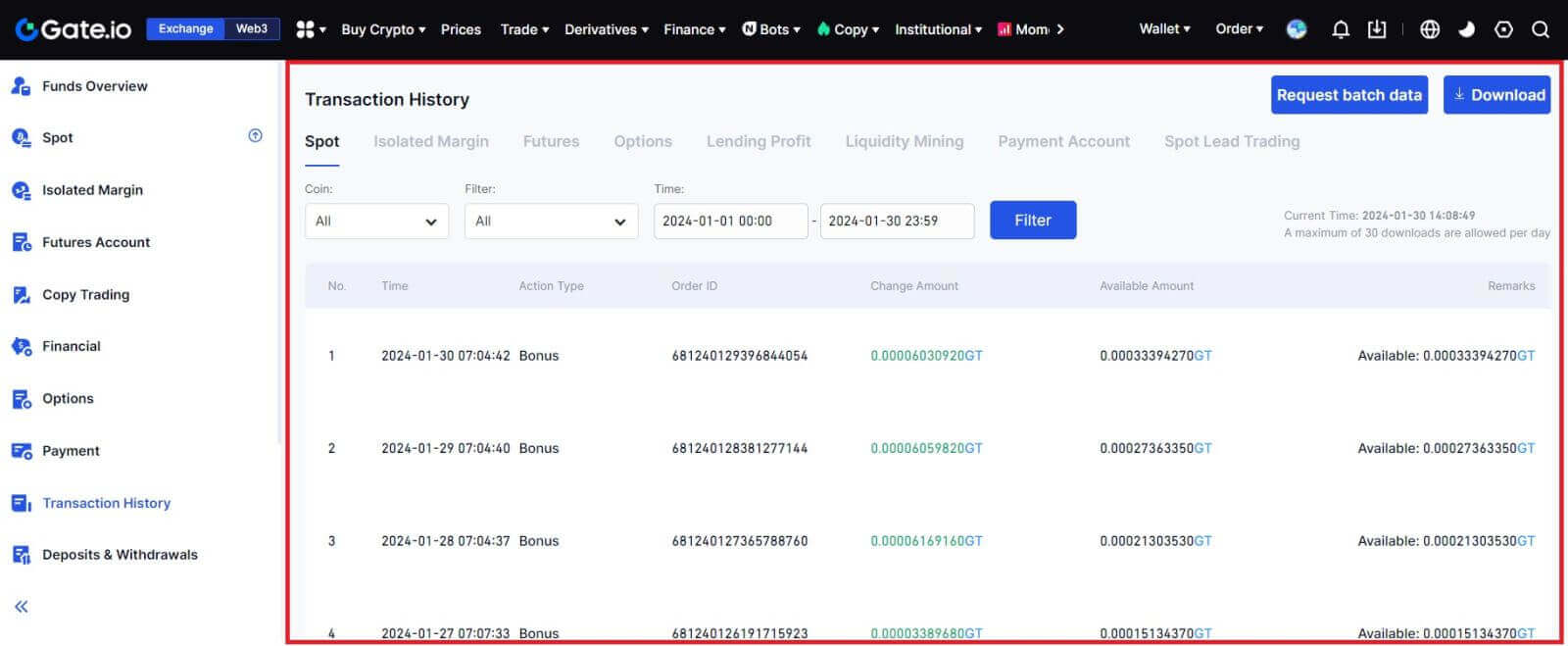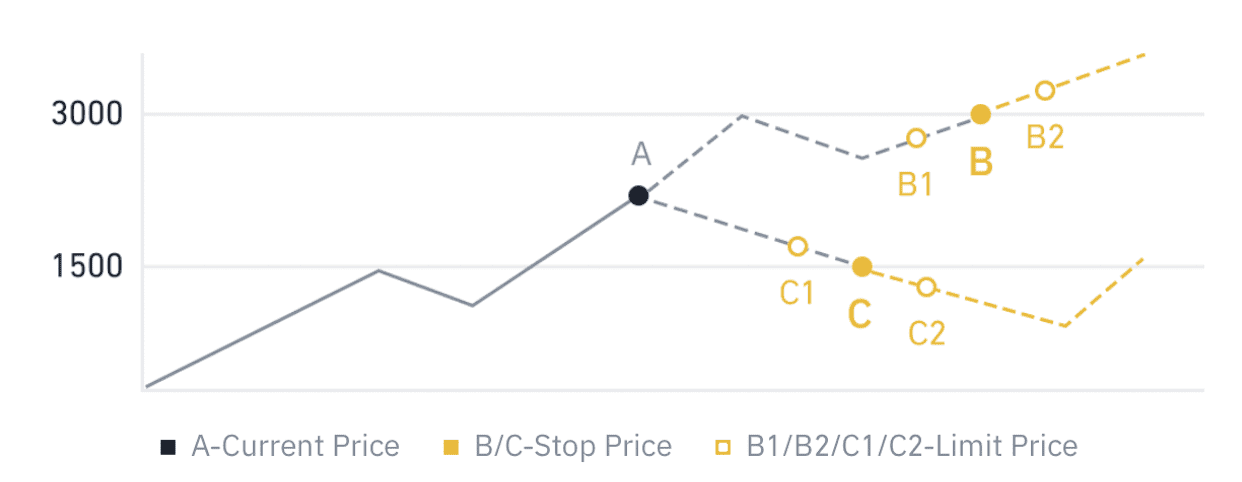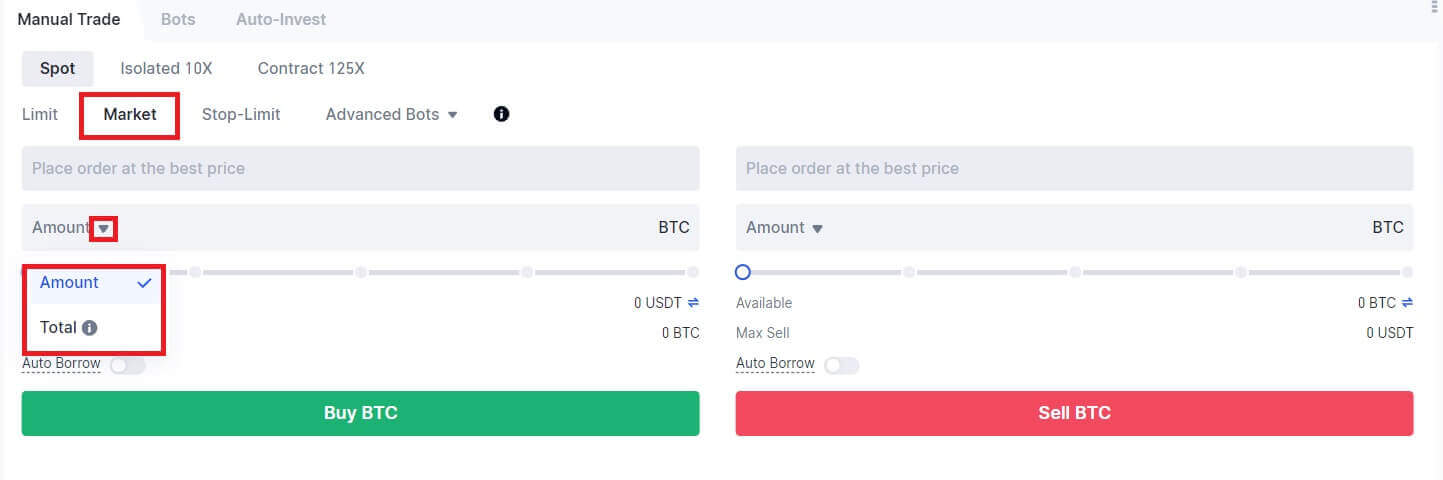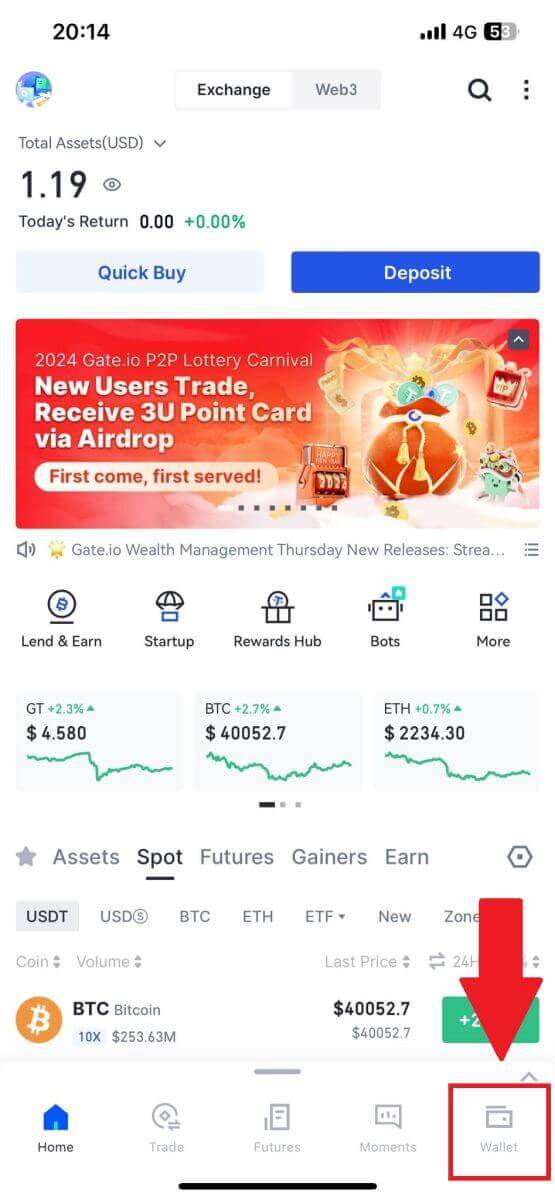Kuidas krüptoga kaubelda ja Gate.io-st välja võtta

Kuidas kaubelda krüptovaluutaga saidil Gate.io
Kuidas kohapeal Gate.io (veebisait) kaubelda
1. samm: logige sisse oma Gate.io kontole, klõpsake [Trade] ja valige [Spot].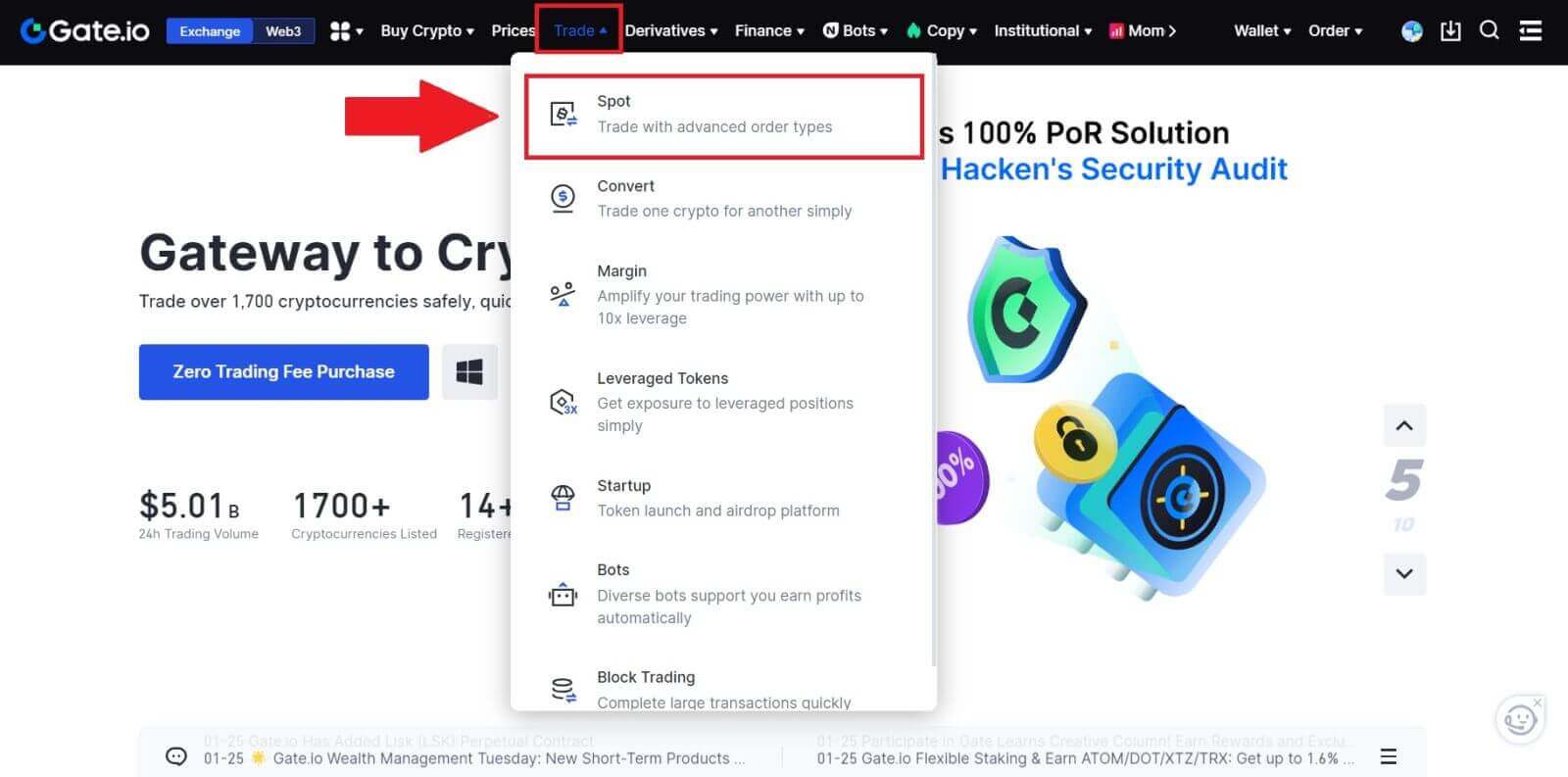
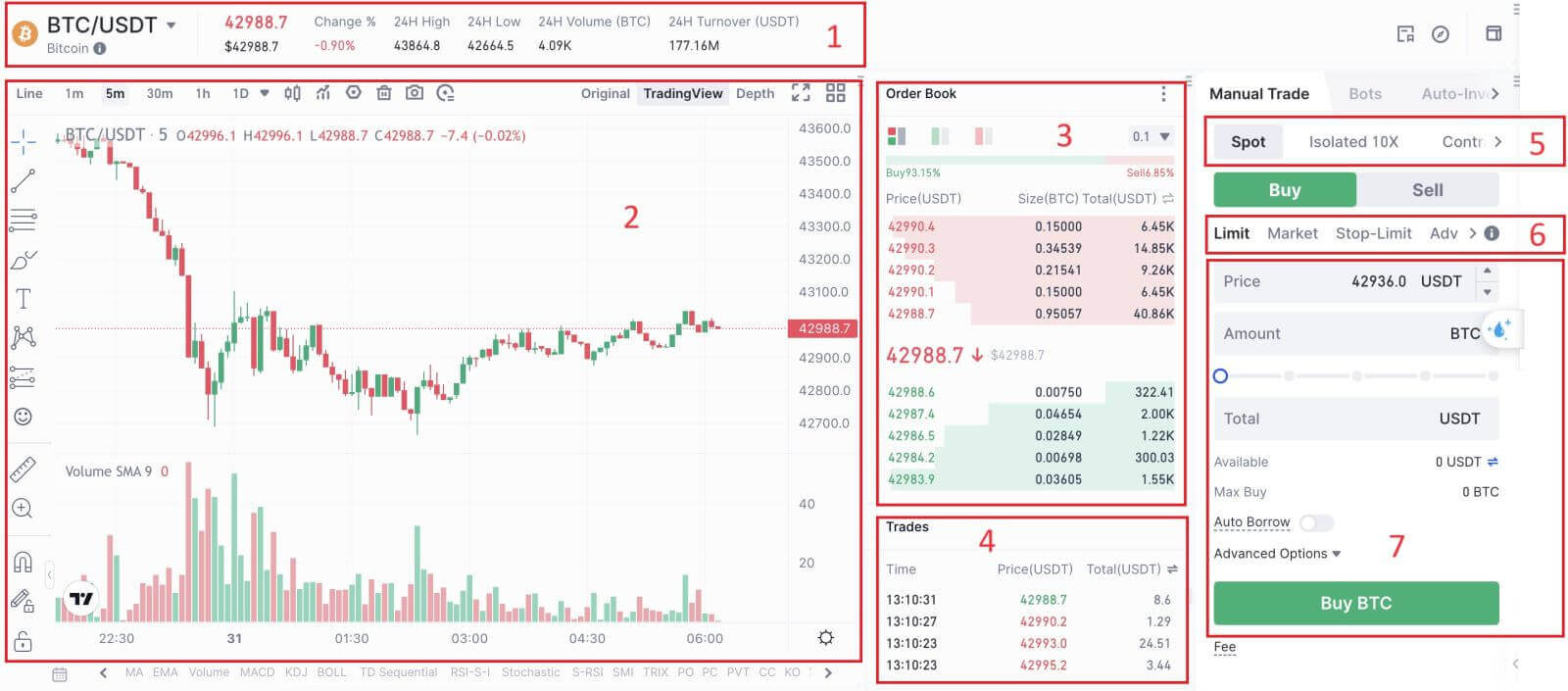

- Turuhind Kauplemispaari kauplemismaht 24 tunni jooksul.
- Küünlajalgade tabel ja tehnilised näitajad.
- Küsib (Müügitellimuste) raamat / Pakkumiste (Ostutellimuste) raamat.
- Turu viimane sooritatud tehing.
- Kauplemise tüüp.
- Tellimuste tüüp.
- Osta / müü krüptovaluutat.
- Teie Limiittellimus / Stop-limit Order / Tellimuste ajalugu.
3. samm: krüpto ostmine
Vaatame mõne BTC ostmist.
BTC ostmiseks minge ostusektsiooni (7) ja sisestage oma tellimuse hind ja summa. Tehingu lõpetamiseksklõpsake nuppu [Osta BTC] . 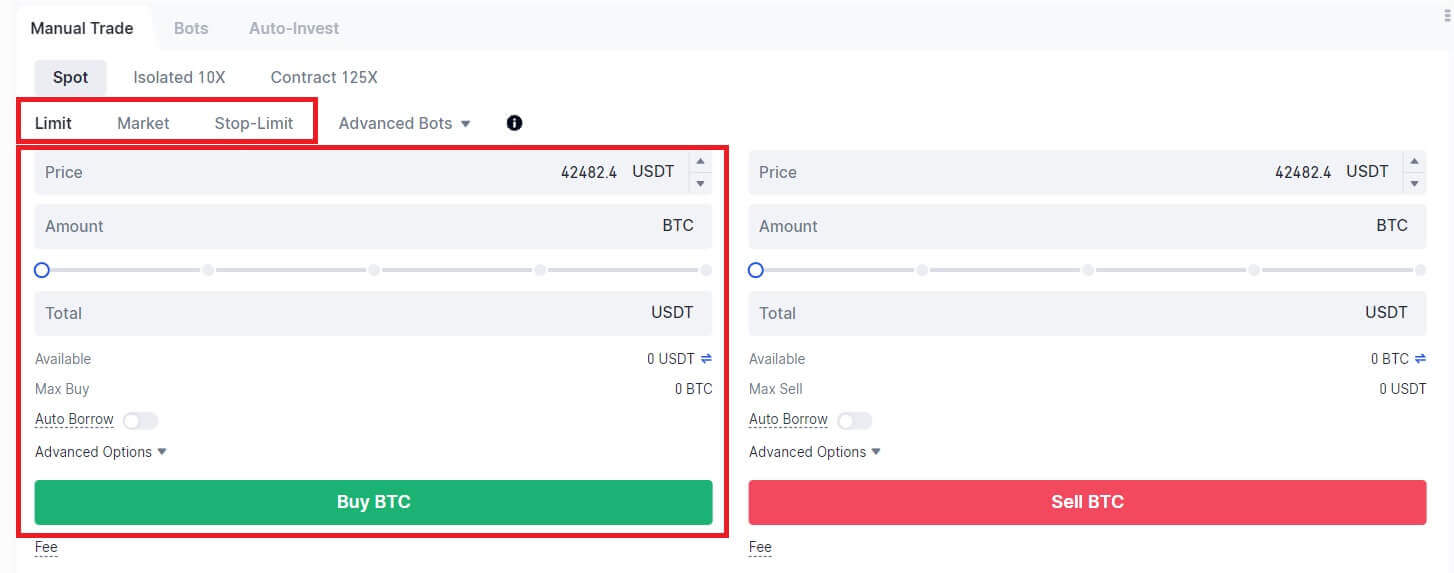
Märge:
- Vaikekorralduse tüüp on limiittellimus. Võite kasutada turukorraldust, kui soovite, et tellimus täidetaks võimalikult kiiresti.
- Summa all olev protsendiriba viitab sellele, mitu protsenti teie USDT koguvarast kasutatakse BTC ostmiseks.
4. samm: müüge krüpto
BTC viivitamatuks müümiseks kaaluge üleminekut [Turu] tellimusele. Tehingu viivitamatuks lõpuleviimiseks sisestage müügikoguseks 0,1.
Näiteks kui BTC praegune turuhind on 63 000 USDT, kantakse [Turu] orderi täitmine teie Spoti kontole kohe 6300 USDT (ilma vahendustasuta). 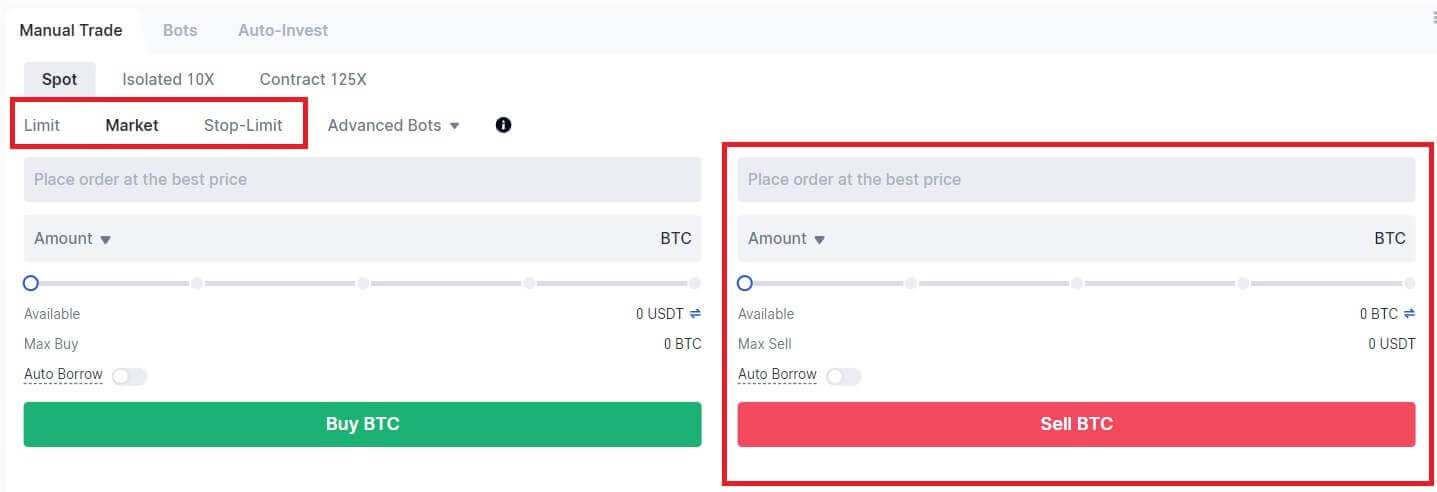
Kuidas kaubelda kohaga saidil Gate.io (rakendus)
1. Avage oma rakendus Gate.io, puudutage esimesel lehel [Trade].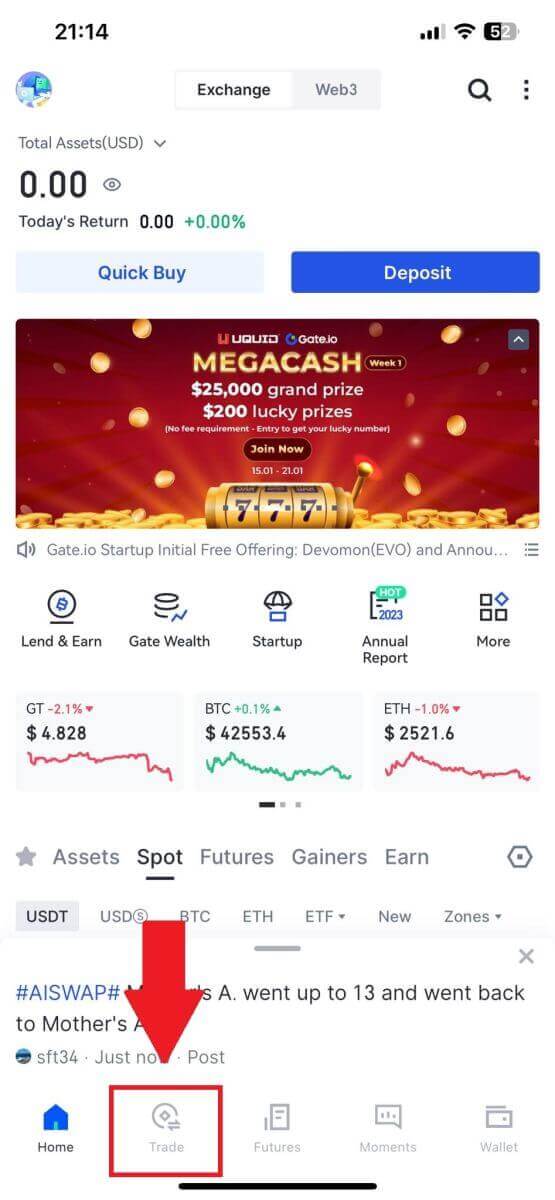
2. Siin on kauplemislehe liides.
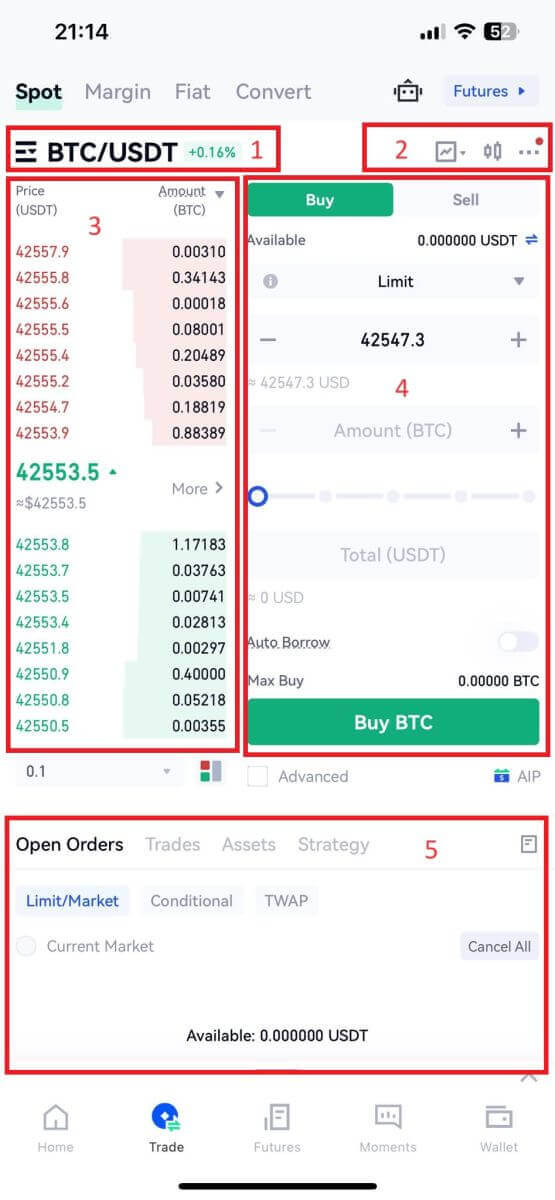
- Turu ja kauplemise paarid.
- Reaalajas turu küünlajalgade diagramm, krüptovaluuta toetatud kauplemispaarid, jaotis "Osta krüpto".
- Müügi/osta tellimusraamat.
- Osta/müüa krüptovaluutat.
- Avatud tellimused.
3 .Näiteks teeme BTC ostmiseks tehingu "Limit order".
Sisestage kauplemisliidese tellimuste esitamise jaotis, vaadake hinda ostu-/müügitellimuse jaotises ja sisestage sobiv BTC ostuhind ja kogus või tehingusumma. Tellimuse lõpetamiseks
klõpsake nuppu [Osta BTC] . (Sama müügitellimuse puhul)
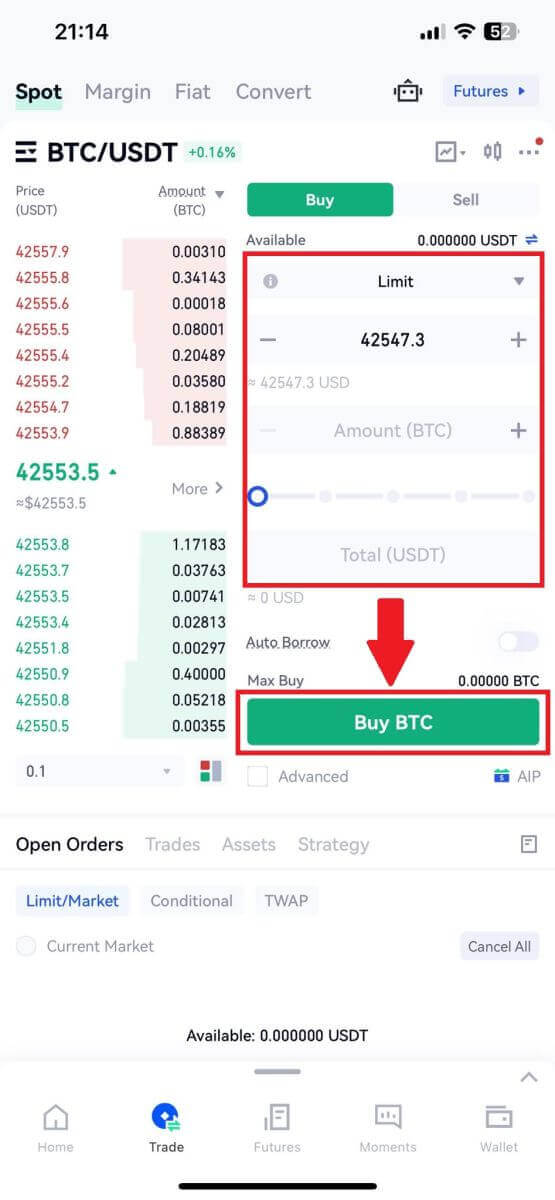
Mis on Stop-Limit funktsioon ja kuidas seda kasutada
Mis on stop-limit order?
Stop-limit order on limiittellimus, millel on piirhind ja stopphind. Stop-hinna saavutamisel kantakse limiittellimus tellimusraamatusse. Kui piirhind on saavutatud, siis limiitkorraldus täidetakse.
- Stopphind: kui vara hind jõuab stopphinnani, täidetakse stop-limit order vara ostmiseks või müümiseks piirhinnaga või parema hinnaga.
- Limiithind: valitud (või potentsiaalselt parem) hind, millega stop-limit order täidetakse.
Saate määrata sama hinnaga stopphinna ja piirhinna. Siiski on soovitatav, et müügitellimuste stopphind oleks piirhinnast veidi kõrgem. See hinnaerinevus võimaldab jätta hinnavahe tellimuse käivitamise ja täitmise aja vahele. Saate määrata ostutellimuste piirhinnast veidi madalama stopphinna. See vähendab ka riski, et teie tellimust ei täideta.
Pange tähele, et pärast seda, kui turuhind jõuab teie piirhinnani, täidetakse teie korraldus limiitkorraldusena. Kui seate stop-loss limiidi liiga kõrgeks või take-profit limiidi liiga madalaks, ei pruugita teie tellimust kunagi täita, kuna turuhind ei jõua teie seatud piirhinnani.
Kuidas luua stop-limit orderit
Kuidas stop-limit order töötab?
Hetkel hind 2400 (A). Saate määrata stopphinna praegusest hinnast kõrgemale, näiteks 3000 (B), või praegusest hinnast madalamale, nt 1500 (C). Kui hind tõuseb 3000-ni (B) või langeb 1500-ni (C), käivitub stop-limit order ja limiittellimus kantakse automaatselt tellimusraamatusse.
Märge
Limiithinna saab määrata nii ostu- kui müügikorralduste puhul stopphinnast kõrgemale või madalamale. Näiteks saab stopphinna B paigutada koos madalama piirhinnaga B1 või kõrgema piirhinnaga B2.
Limiittellimus on kehtetu enne stopphinna käivitumist, sealhulgas siis, kui piirhind saavutatakse enne stopphinda.
Kui stopphind on saavutatud, näitab see ainult seda, et limiittellimus on aktiveeritud ja see esitatakse tellimuste raamatusse, mitte ei täideta limiittellimust kohe. Limiitkorraldus täidetakse vastavalt selle enda reeglitele.
Kuidas teha saidil Gate.io stop-limit tellimust?
1. Logige sisse oma Gate.io kontole, klõpsake [Trade] ja valige [Spot]. 
2. Valige [Stop-limit] , sisestage stopphind, limiithind ja krüptokogus, mida soovite osta. Tehingu üksikasjade kinnitamiseks
klõpsake nuppu [Osta BTC] . 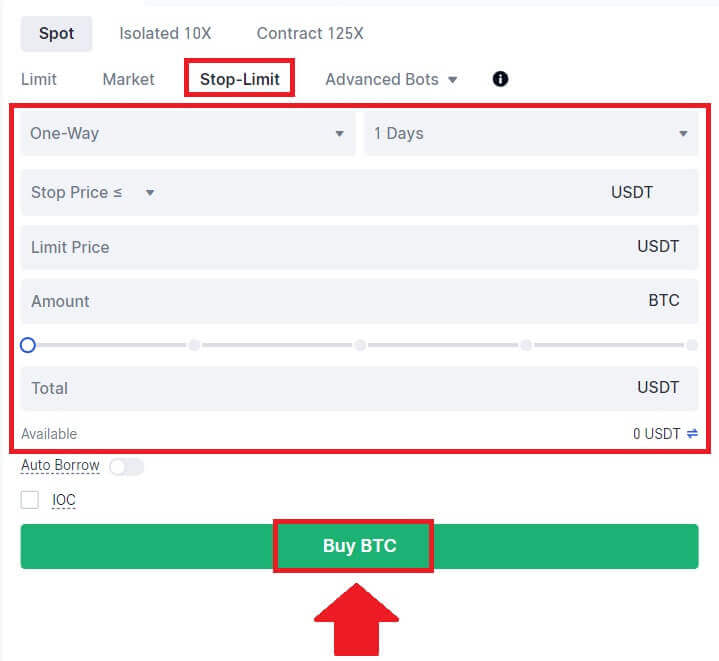
Kuidas ma näen oma stop-limit tellimusi?
Kui olete tellimused esitanud, saate oma stop-limit tellimusi vaadata ja muuta jaotises [Avatud tellimused].  Täidetud või tühistatud tellimuste vaatamiseks minge vahekaardile [ Tellimuste ajalugu ].
Täidetud või tühistatud tellimuste vaatamiseks minge vahekaardile [ Tellimuste ajalugu ].
Korduma kippuvad küsimused (KKK)
Mis on Limit Order
Limiitorder on korraldus osta või müüa vara kindlaksmääratud piirhinnaga ja seda ei täideta kohe nagu turukorraldust. Selle asemel aktiveeritakse limiittellimus ainult siis, kui turuhind saavutab või ületab soodsalt määratud piirhinda. See võimaldab kauplejatel sihtida konkreetseid ostu- või müügihindu, mis erinevad praegusest turukursist.
Näiteks:
Kui määrate 1 BTC ostulimiidiks 60 000 dollarit, samas kui praegune turuhind on 50 000 dollarit, täidetakse teie tellimus kehtiva turukursiga 50 000 dollarit. Seda seetõttu, et see on soodsam hind kui teie määratud 60 000 dollari piirmäär.
Samamoodi, kui esitate 1 BTC müügipiirangu korralduse hinnaga 40 000 dollarit, kui praegune turuhind on 50 000 dollarit, täidetakse teie tellimus 50 000 dollariga, kuna see on teie määratud 40 000 dollari suuruse limiidiga võrreldes soodsam hind.
Kokkuvõttes annavad limiitkorraldused kauplejatele strateegilise vahendi vara ostmise või müügihinna kontrollimiseks, tagades täitmise kindlaksmääratud limiidiga või parema hinnaga turul.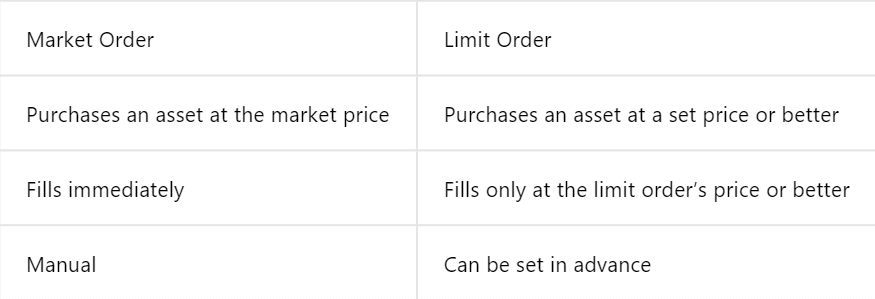
Mis on turukorraldus
Turukorraldus on kauplemiskorraldus, mis täidetakse viivitamata jooksva turuhinnaga. See täidetakse võimalikult kiiresti ja seda saab kasutada nii finantsvarade ostmiseks kui ka müümiseks.
Turukorralduse esitamisel saate määrata kas vara koguse, mida soovite osta või müüa (tähistatud kui [Summa] ) või raha kogusumma, mida soovite tehingust kulutada või saada (tähistatud kui [Kokku] ) .
Näiteks:
- Kui soovite osta kindla koguse MX-i, saate summa otse sisestada.
- Kui soovite omandada teatud summa MX-i kindla rahasummaga, näiteks 10 000 USDT, saate ostutellimuse esitamiseks kasutada valikut [Kokku]. See paindlikkus võimaldab kauplejatel sooritada tehinguid kas etteantud koguse või soovitud rahalise väärtuse alusel.
Kuidas vaadata oma hetkekauplemistegevust
Oma hetkekauplemistegevusi saate vaadata kauplemisliidese allosas asuvalt paneelilt Tellimused ja positsioonid. Lihtsalt vahetage vahekaarte, et kontrollida avatud tellimuse olekut ja varem täidetud tellimusi.
1. Avatud tellimused
Vahekaardil [Avatud tellimused] saate vaadata avatud tellimuste üksikasju.  2. Tellimuste ajalugu
2. Tellimuste ajalugu
Tellimuste ajalugu kuvab kirje teie täidetud ja täitmata tellimuste kohta teatud perioodi jooksul. 3. Kaubanduse ajalugu
3. Kaubanduse ajalugu
Kaubandusajaloo vaatamiseks kasutage kuupäevade kohandamiseks filtreid ja klõpsake nuppu [Otsi] .

Kuidas Gate.io-st taganeda
Kuidas müüa krüpto pangaülekandega saidil Gate.io
Müüge krüpto pangaülekandega saidil Gate.io (veebisait)
1. Logige sisse oma Gate.io veebisaidile, klõpsake [Osta krüpto] ja valige [Pangaülekanne]. 2. Jätkamiseks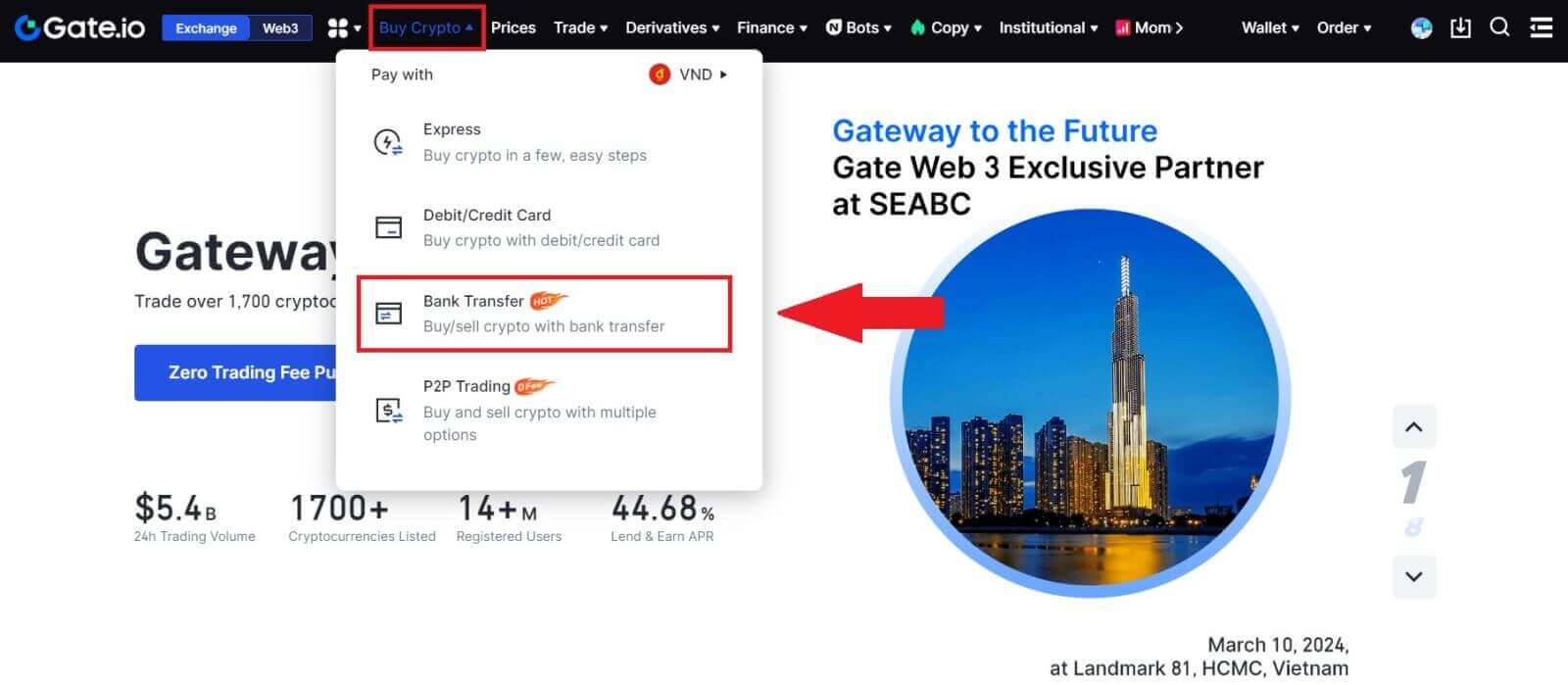
valige [Müüa] .
Valige krüptovaluuta ja summa, mida soovite müüa, ning valige fiati valuuta, mida soovite saada. Seejärel saate valida maksekanali vastavalt hinnangulisele ühikuhinnale.
Märkus.
Krüpto edukaks müümiseks peate esmalt teisendama oma krüpto USDT-ks. Kui teil ei õnnestu pärast BTC või muu mitte-USDT krüptovaluuta konverteerimist seda müüki lõpule viia, kuvatakse konverteeritud summa teie Gate.io rahakotis USDT-na. Teisest küljest, kui alustate USDT müümisega, saate jätkata otse ilma krüptokonversioonietapita.
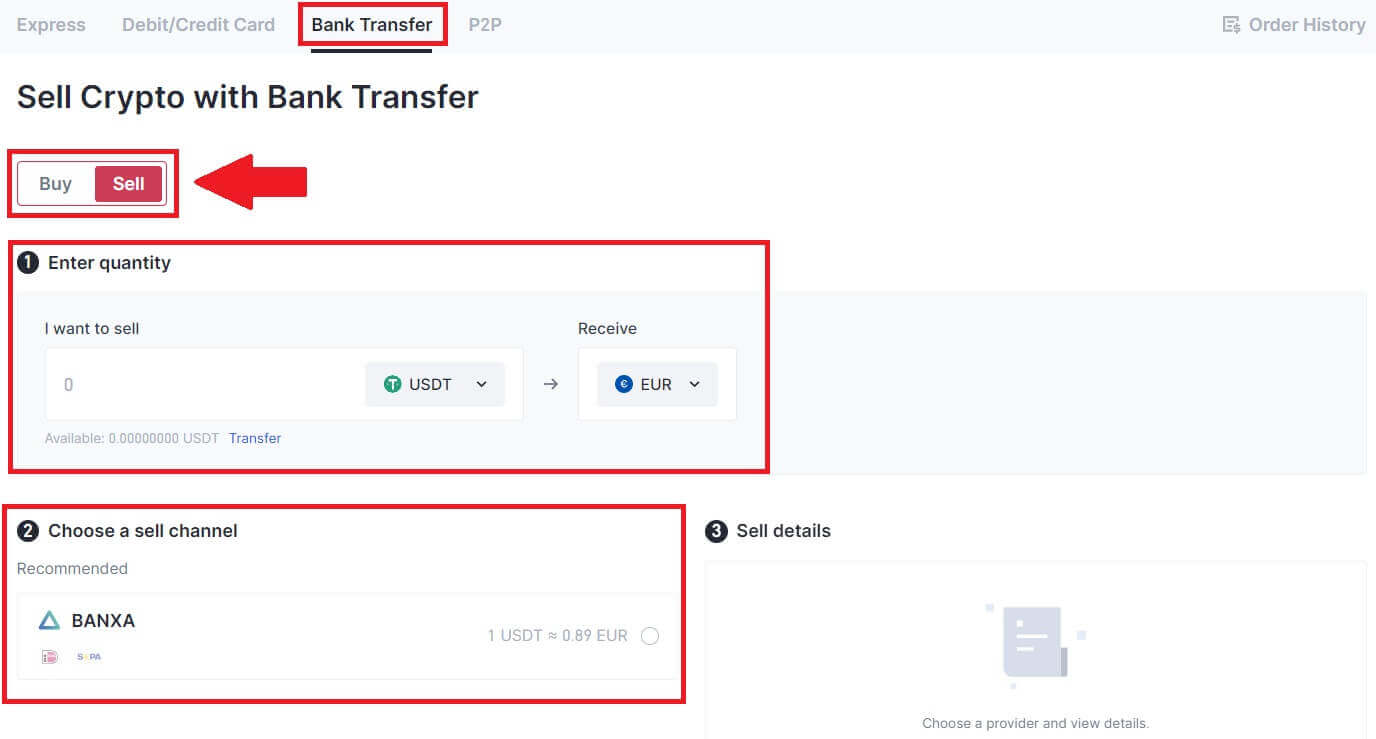
3. Kontrollige oma müügi üksikasju, lugege enne jätkamist lahtiütlus, märkige ruut ja klõpsake [Jätka].
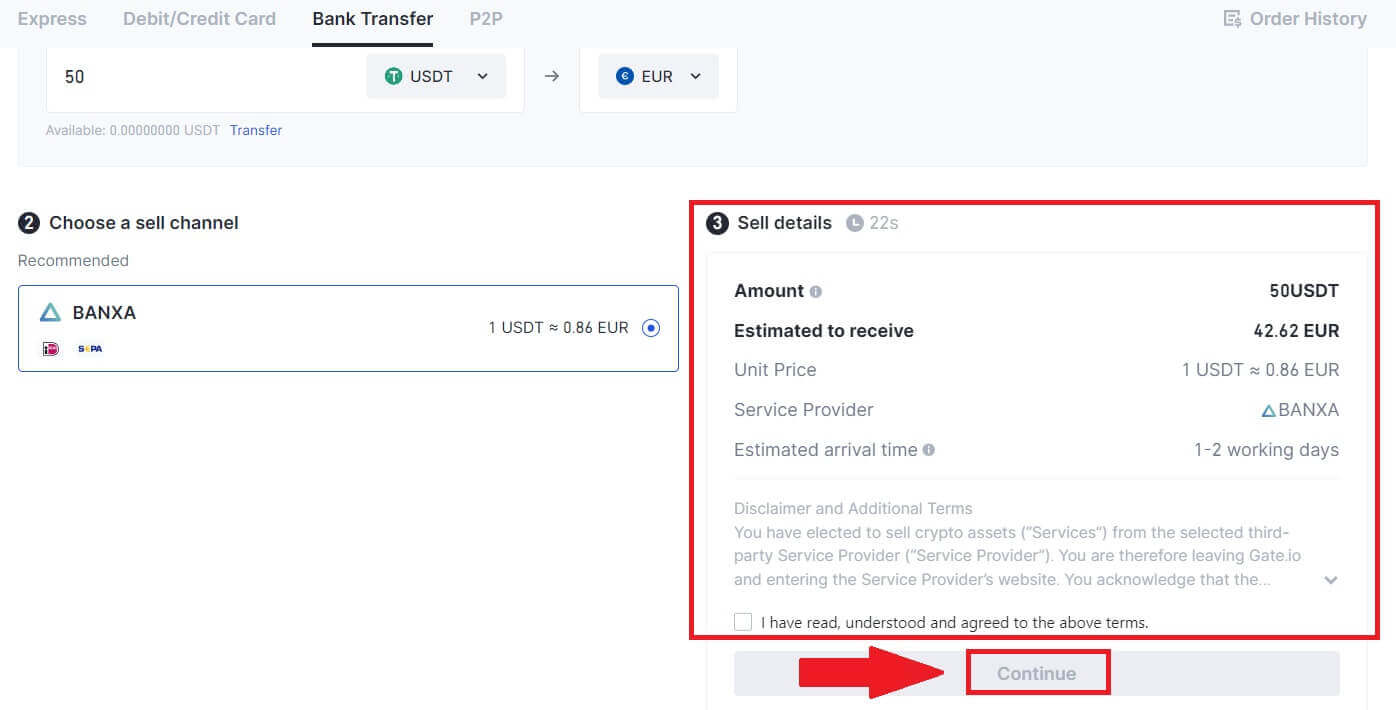
4. Lugege läbi Tähtis teade ja klõpsake oma krüpto USDT-ks konverteerimise alustamiseks nuppu [Järgmine] .
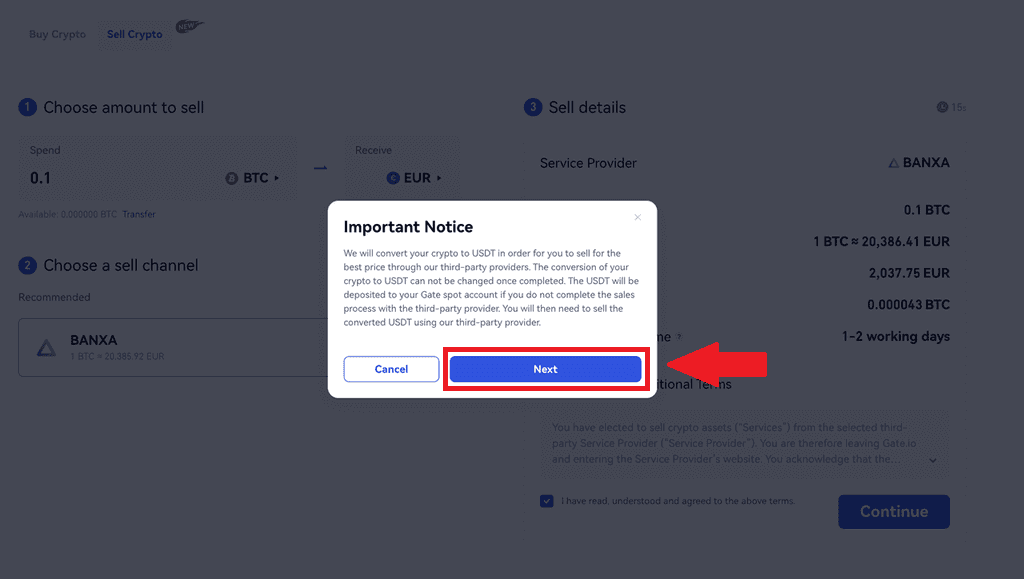
5. Ostu lõpuleviimiseks jätkake lehel Kolmanda osapoole. Palun järgige juhiseid õigesti.
Müüge krüpto pangaülekandega saidil Gate.io (rakendus)
1. Avage rakendus Gate.io ja puudutage [Quick Buy]. 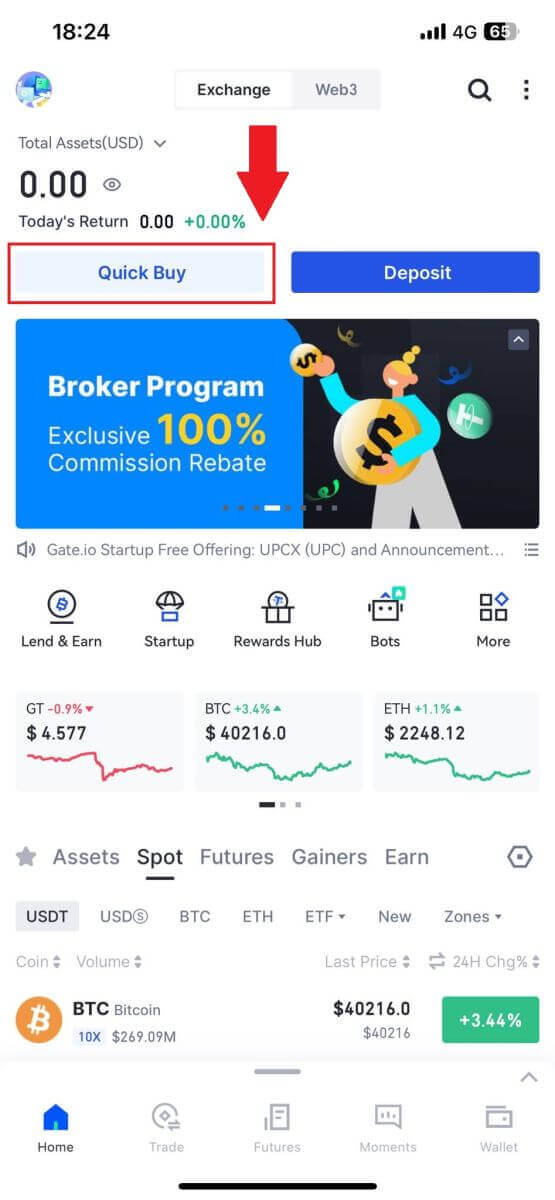
2. Puudutage [Express] ja valige [Pangaülekanne] ning teid suunatakse P2P kauplemistsooni. 3. Jätkamiseks 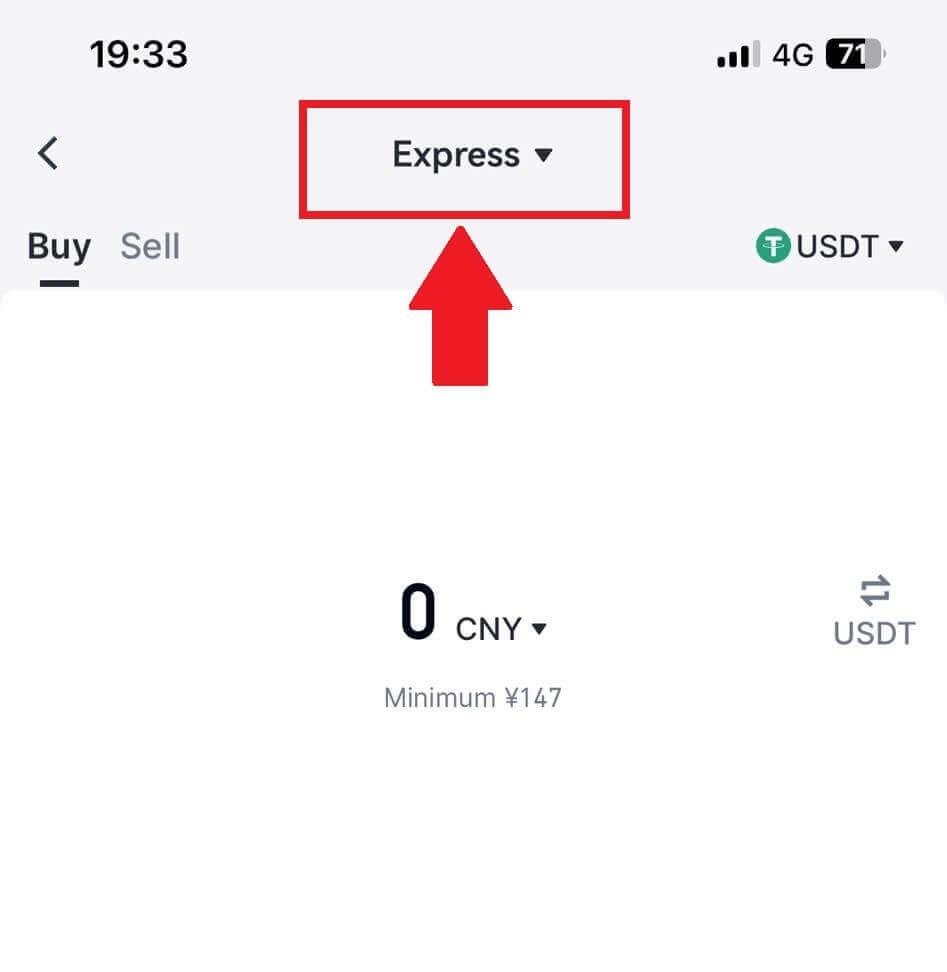
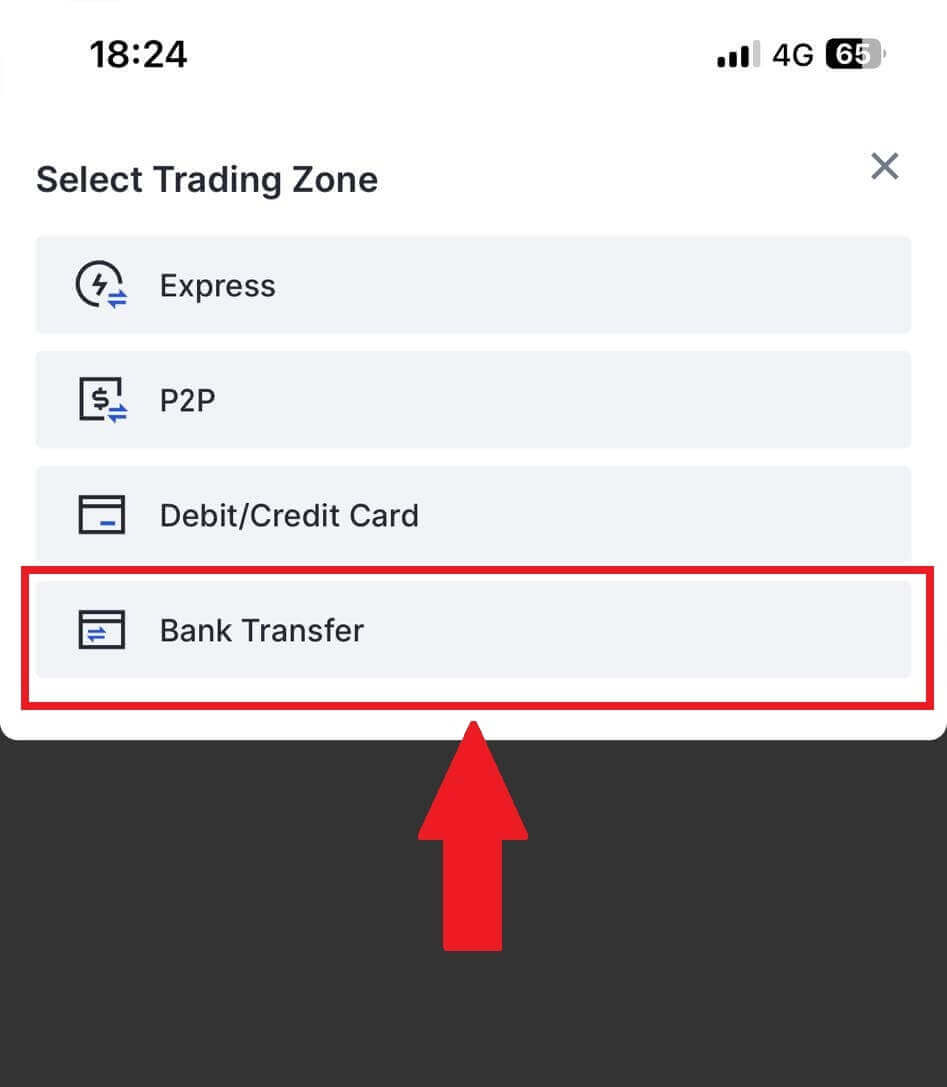
valige [Müüa] .
Valige krüptovaluuta ja summa, mida soovite müüa, ning valige fiati valuuta, mida soovite saada. Seejärel saate valida maksekanali vastavalt hinnangulisele ühikuhinnale . 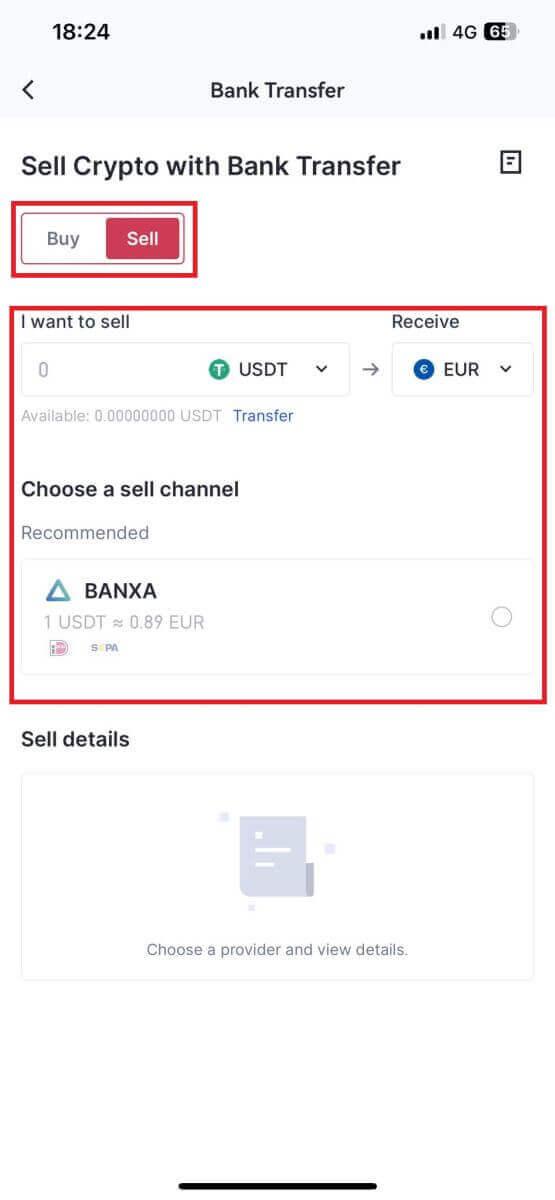
4. Kontrollige oma müügi üksikasju, lugege enne jätkamist lahtiütlus, märkige ruut ja klõpsake [Jätka].
5. Ostu lõpuleviimiseks jätkake lehel Kolmanda osapoole. Palun järgige juhiseid õigesti.
Kuidas müüa krüpto P2P-kaubanduse kaudu saidil Gate.io
Müüge krüpto P2P-kaubanduse kaudu saidil Gate.io (veebisait).
1. Logige sisse oma Gate.io veebisaidile, klõpsake [Osta krüpto] ja valige [P2P Trading].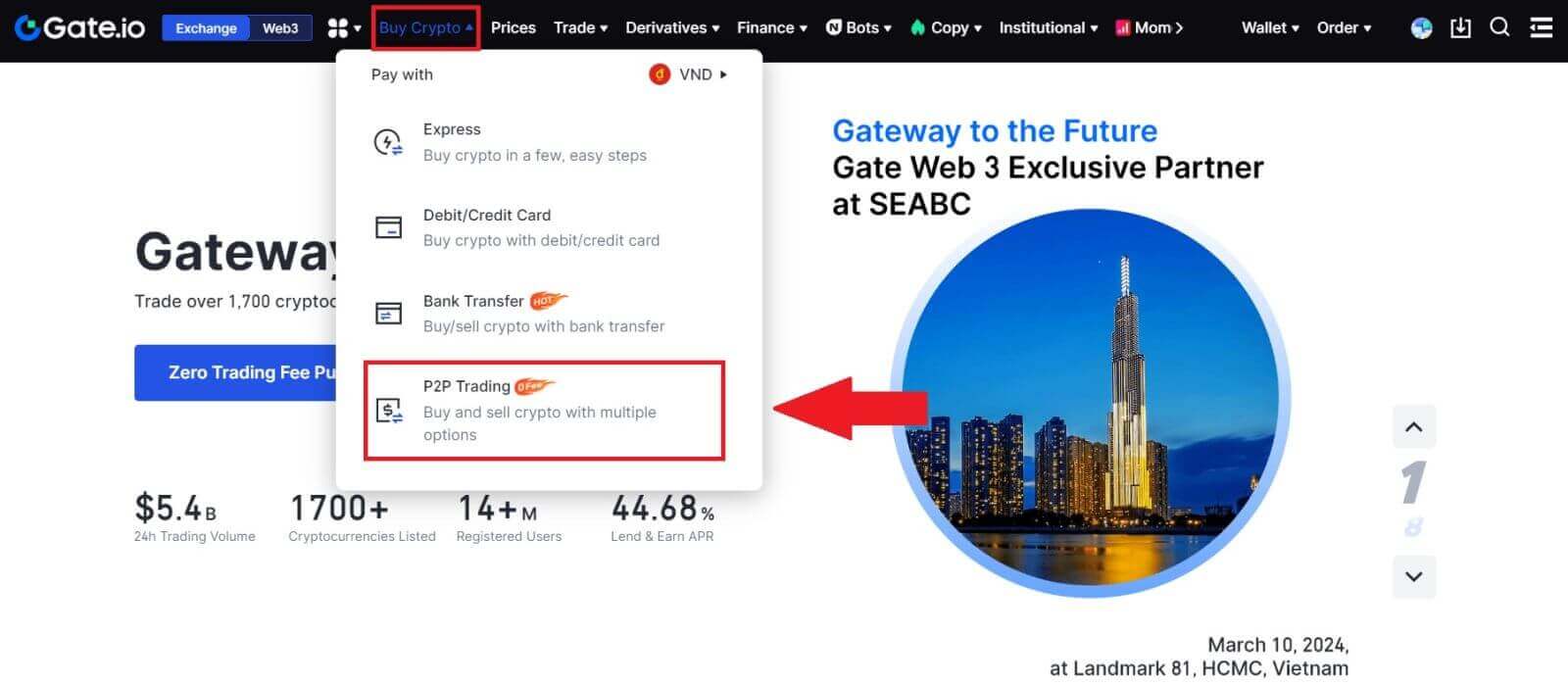
2. Tehingu lehel klõpsake [Müüa] ja valige valuuta, mida soovite müüa (näitena on näidatud USDT) ja klõpsake nuppu [Sell USDT].
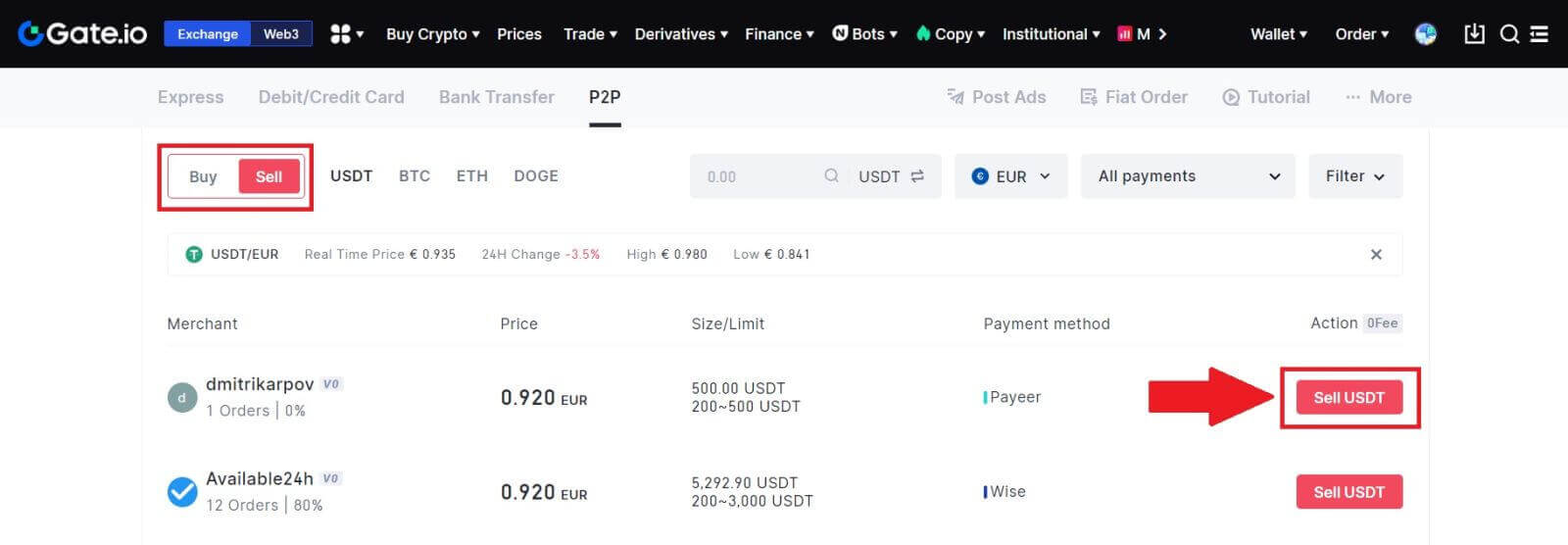
3. Sisestage summa (oma fiati valuutas) või kogus (krüptodes), mida soovite müüa.
Tutvuge kogumismeetodiga ja klõpsake nuppu [Sell USDT].
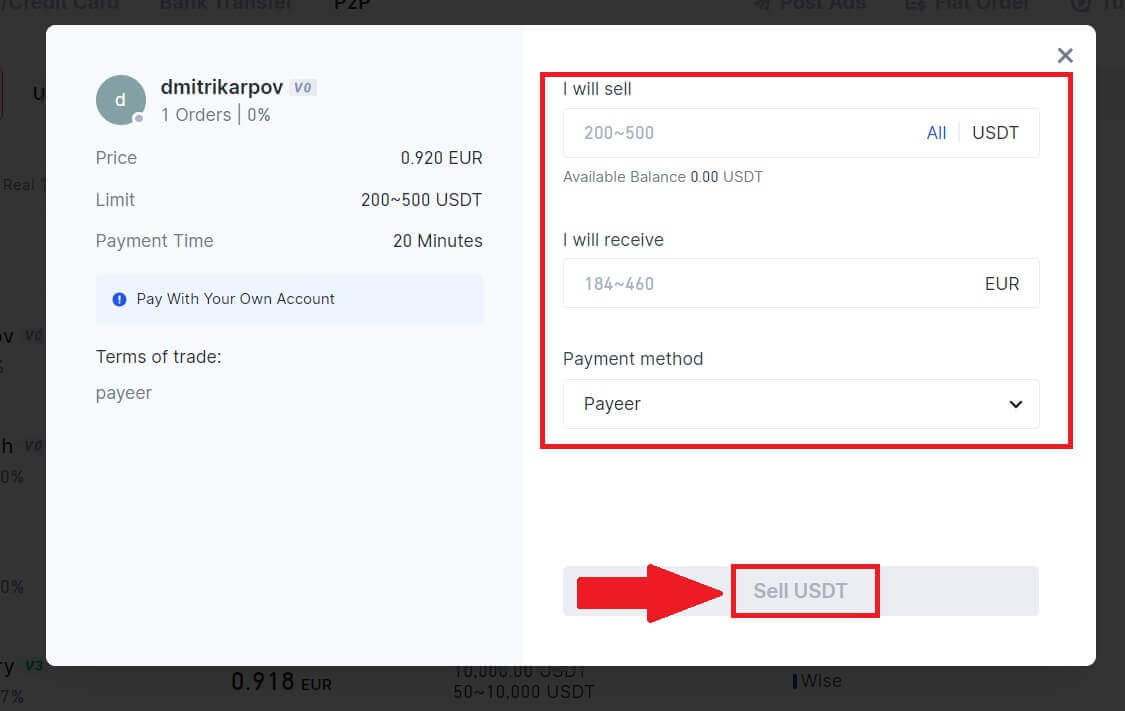
4. Kontrollige hüpikaknas kogu teavet ja klõpsake [Müüa kohe]. Seejärel sisestage oma fondi parool.
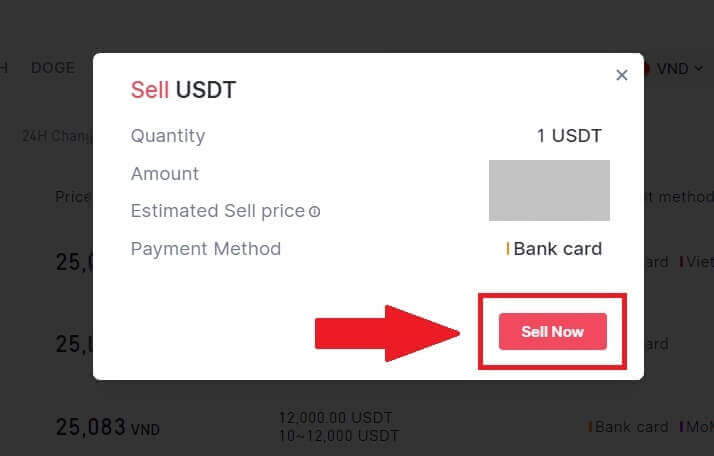
5. Lehel "Fiati tellimus"-"Praegune tellimus" palume tasuda kuvatud summa müüjale. Kui olete makse sooritanud, klõpsake "Ma olen tasunud".
6. Kui tellimus on täidetud, leiate selle "Fiati tellimus" - "Täidetud tellimused" alt.
Müüge krüpto P2P-kaubanduse kaudu saidil Gate.io (rakendus).
1. Avage oma rakendus Gate.io, puudutage [Veel] ja valige [P2P Trade]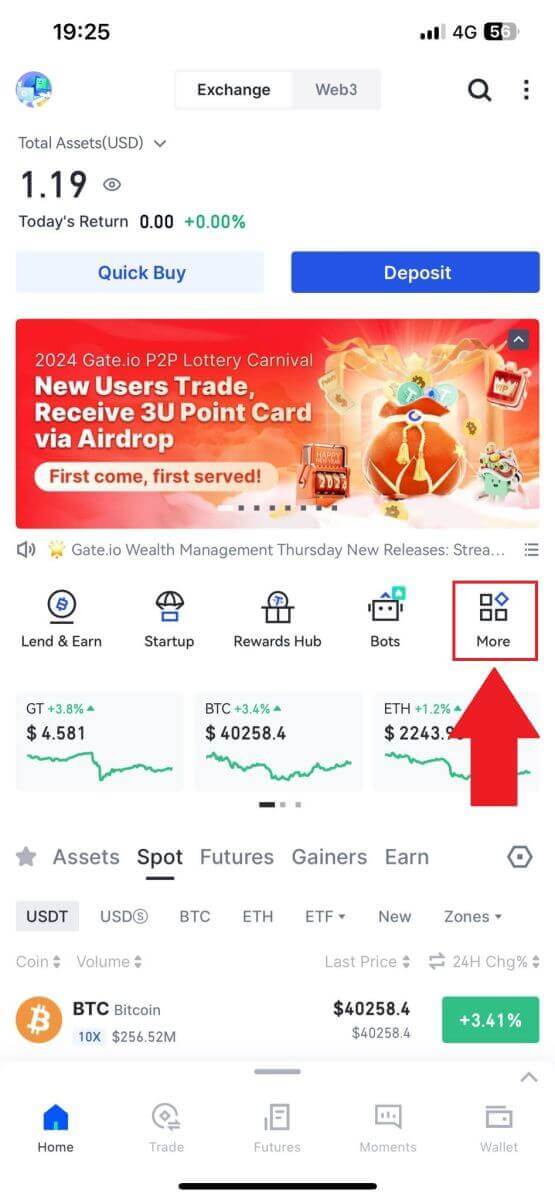
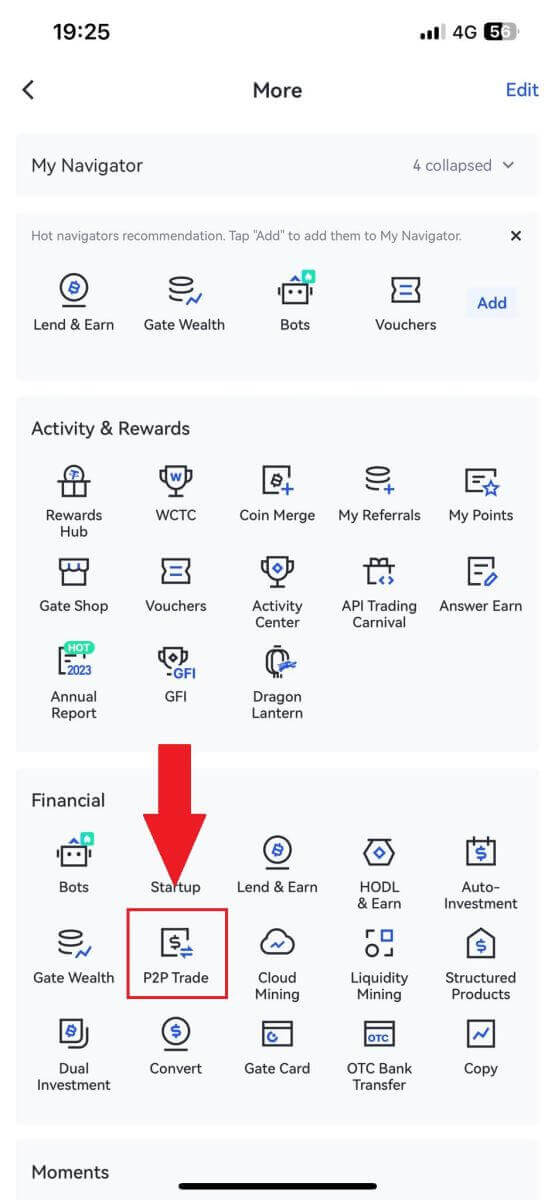
2. Tehingu lehel klõpsake nuppu [Müüa] ja valige valuuta, mida soovite müüa (näitena on näidatud USDT) ja klõpsake nuppu [Müüa].
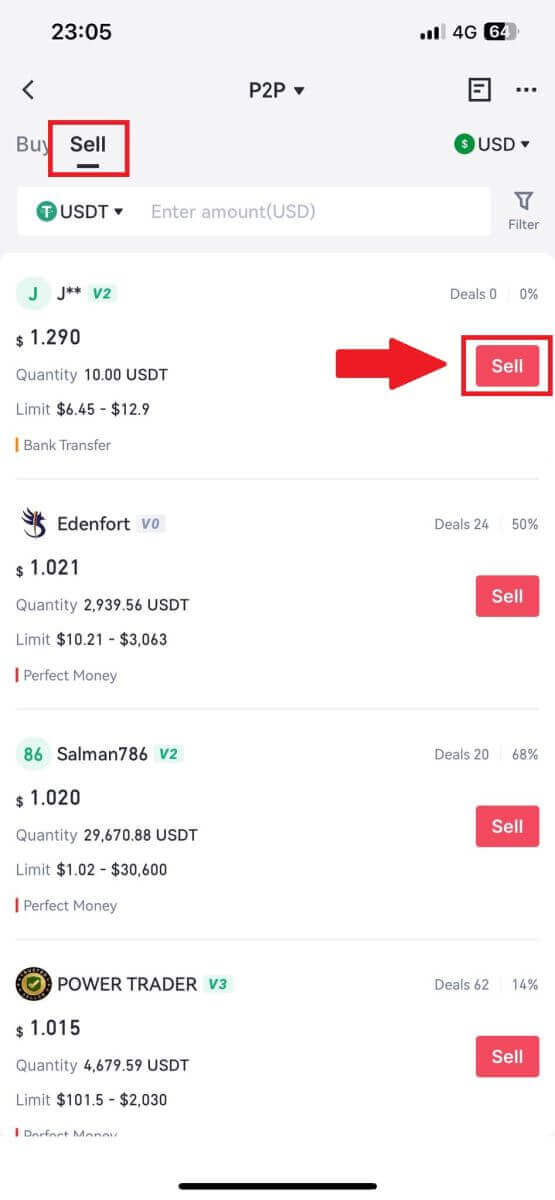
3. Sisestage summa (oma fiati valuutas) või kogus (krüptodes), mida soovite müüa.
Tutvuge kogumismeetodiga ja klõpsake nuppu [Sell USDT].
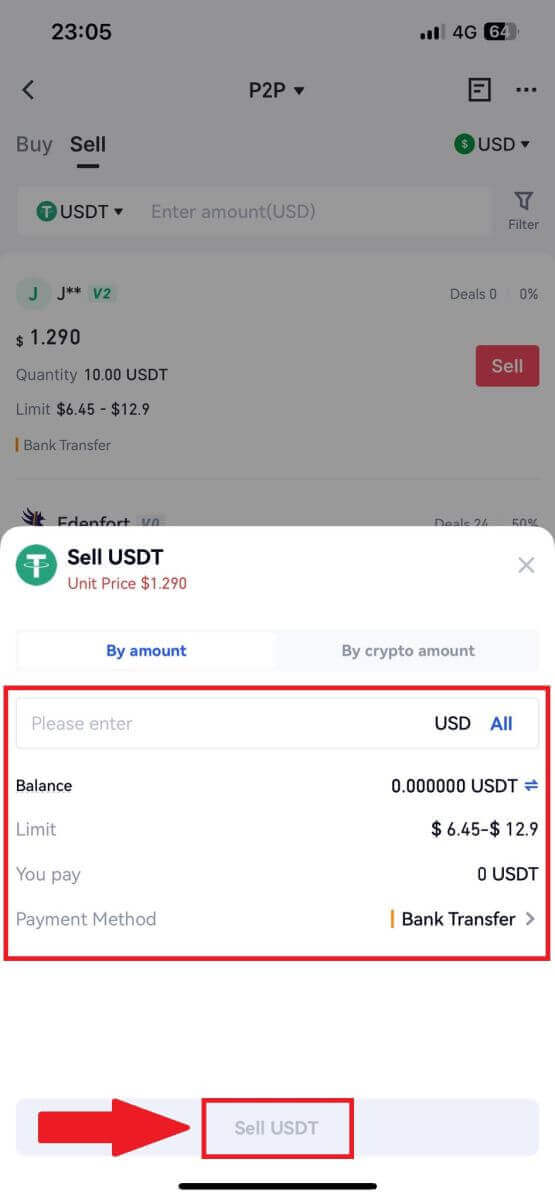
4. Kui tellimus ühtib, saate seda teabe kontrollimiseks kontrollida vahekaardil „Tellimus“ – „Tasutud/tasumata“. Kontrollige, kas makse on laekunud, kontrollides oma pangakontot või makseviisi. Kui olete kinnitanud, et kõik andmed (makse summa, ostja andmed) on õiged, klõpsake nuppu " Kinnita makse laekumine ".
5. Kui tellimus on täidetud, saate vaadata tellimuse üksikasju jaotises "Tellimus" - "Lõpetatud".
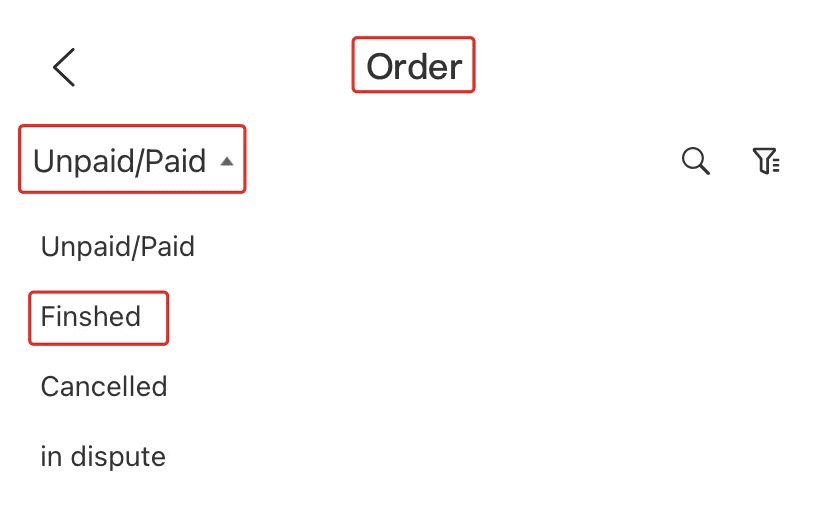
Kuidas eemaldada krüpto saidil Gate.io
Krüpto eemaldamine Onchain Drawi kaudu saidil Gate.io (veebisait)
1. Logige sisse oma Gate.io veebisaidile, klõpsake [Wallet] ja valige [Spot Account].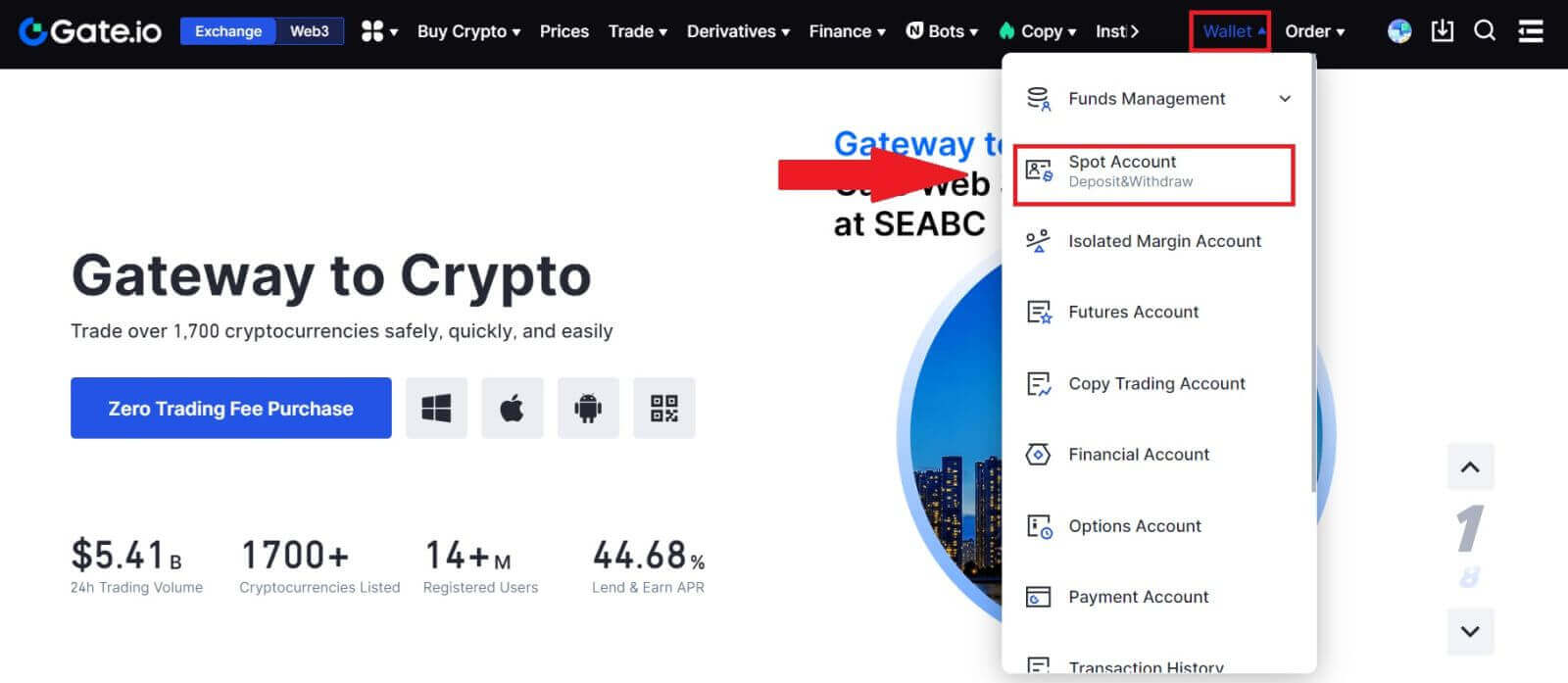
2. Klõpsake [Withdraw].
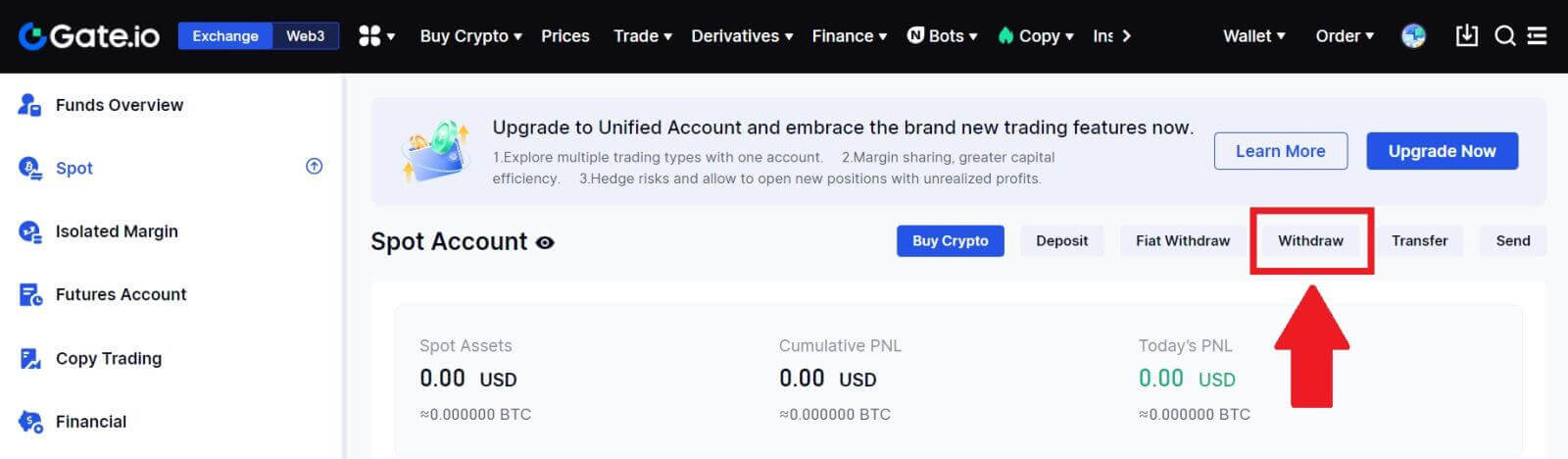
3. Klõpsake [Onchain Drawal].Valige menüüst [Münt]
münt, mille soovite välja võtta . Seejärel valige vara jaoks väljavõtmise plokiahel, sisestage aadress, mille soovite välja võtta, ja valige võrk. 4. Sisestage väljamakse summa. Seejärel klõpsake [Next]. 5. Lõpuks sisestage oma fondi parool ja Google'i kinnituskood ning klõpsake väljavõtmise kinnitamiseks nuppu [Kinnita] . 6. Pärast väljamakset saate vaadata täielikku väljamaksete ajalugu väljamakse lehe allosas.
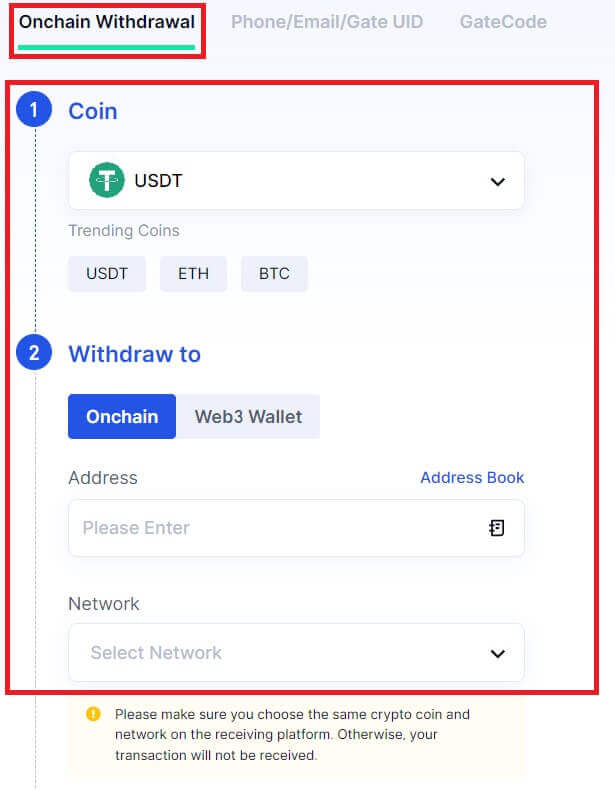
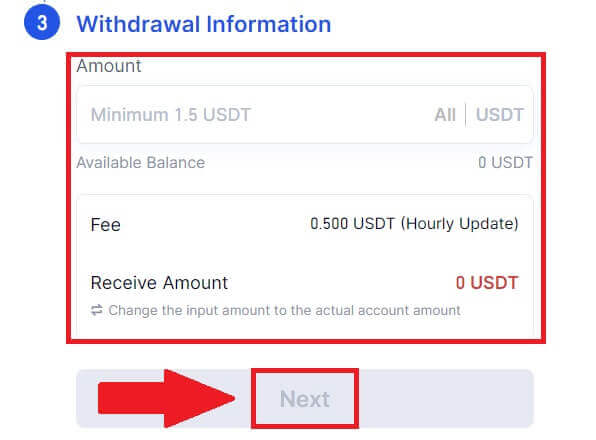
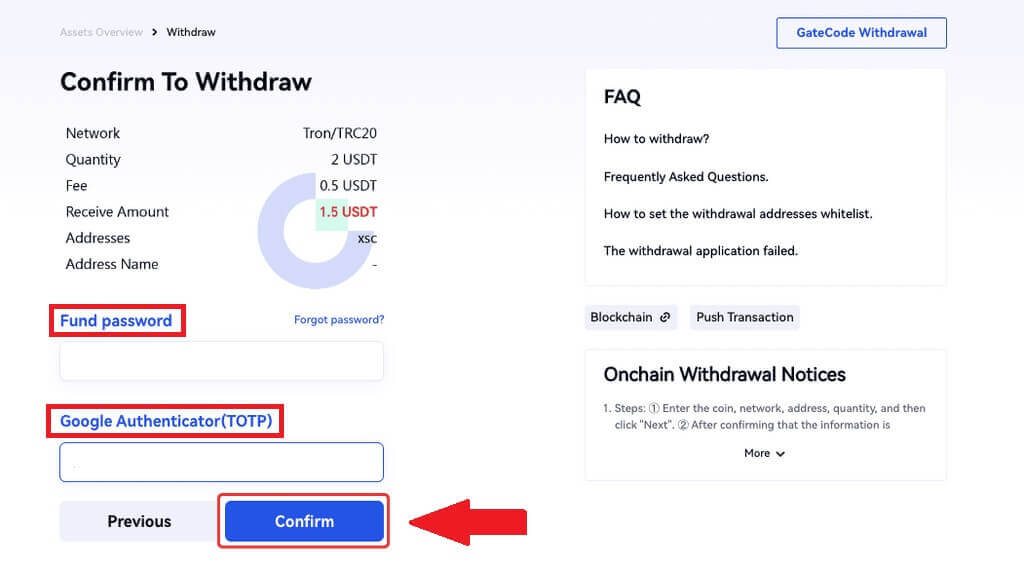
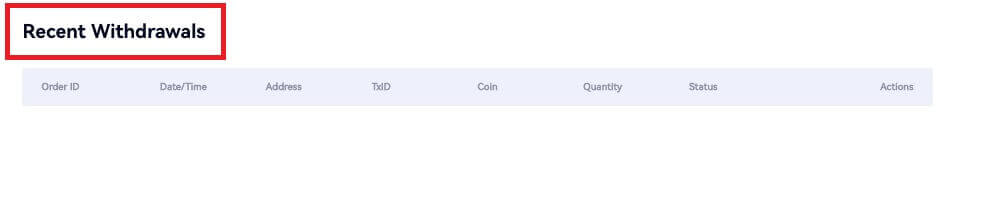
Krüpto eemaldamine Onchain Draw kaudu saidil Gate.io (rakendus)
1. Avage rakendus Gate.io, puudutage valikut [Wallet] ja valige [Withdraw].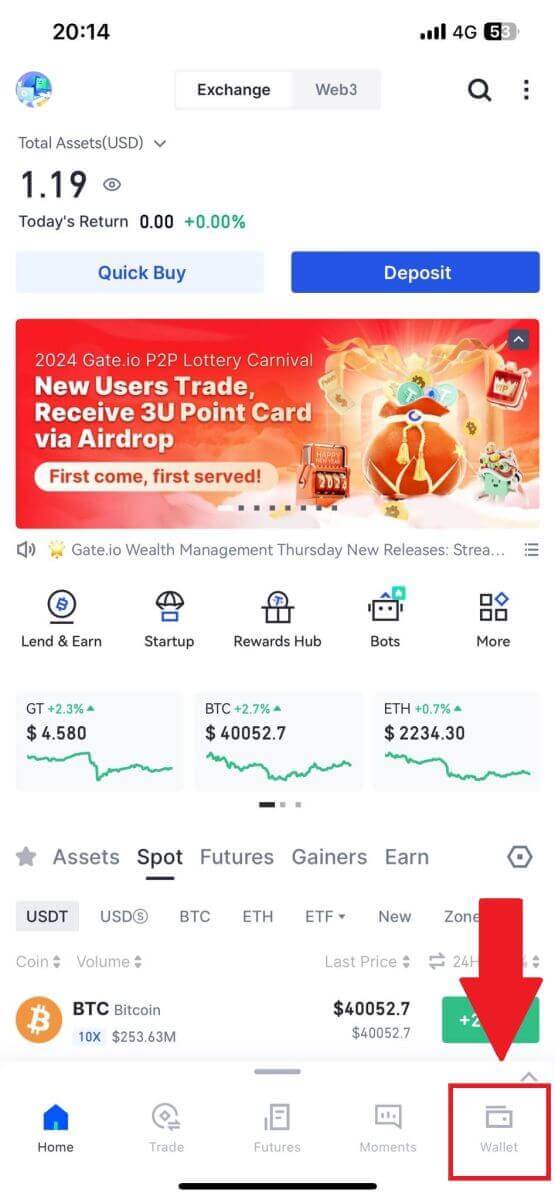
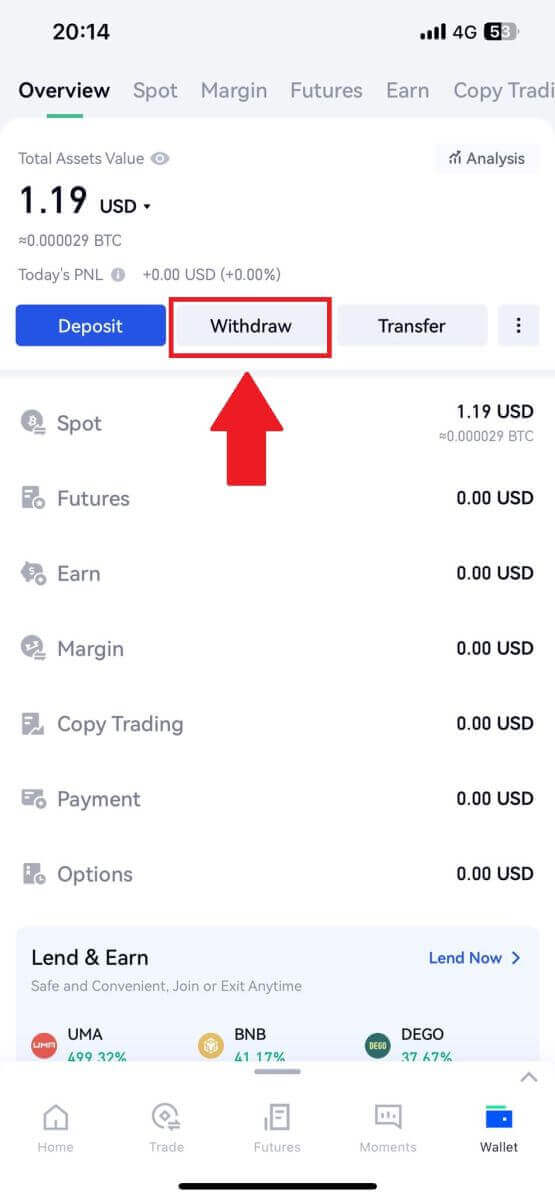
2. Valige münt, mille soovite välja võtta. Otsitava mündi otsimiseks saate kasutada otsinguriba. 3. Jätkamiseks
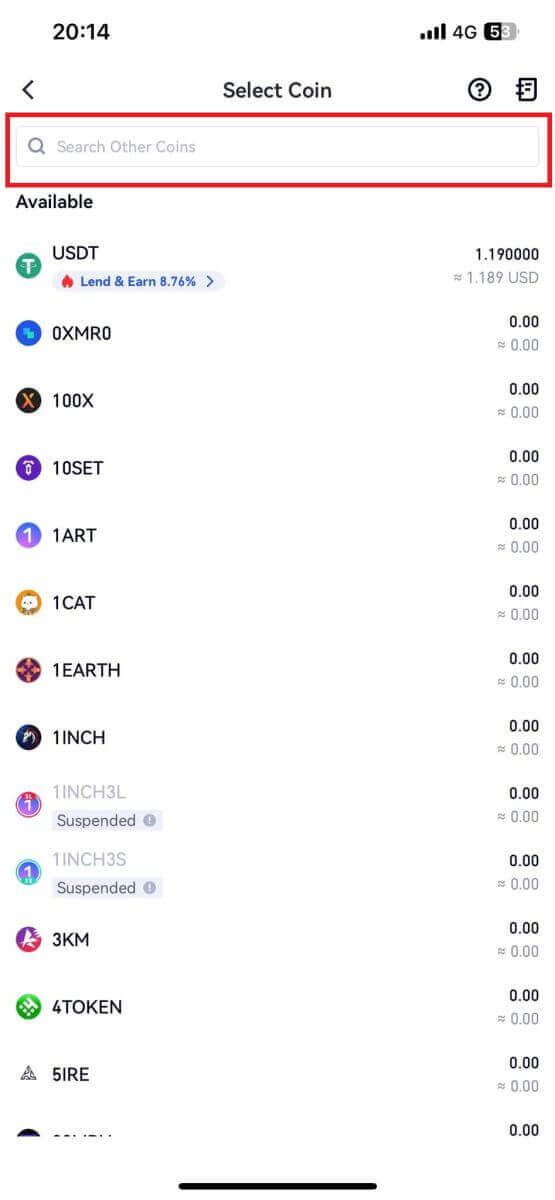
valige [Onchain Drawal] .
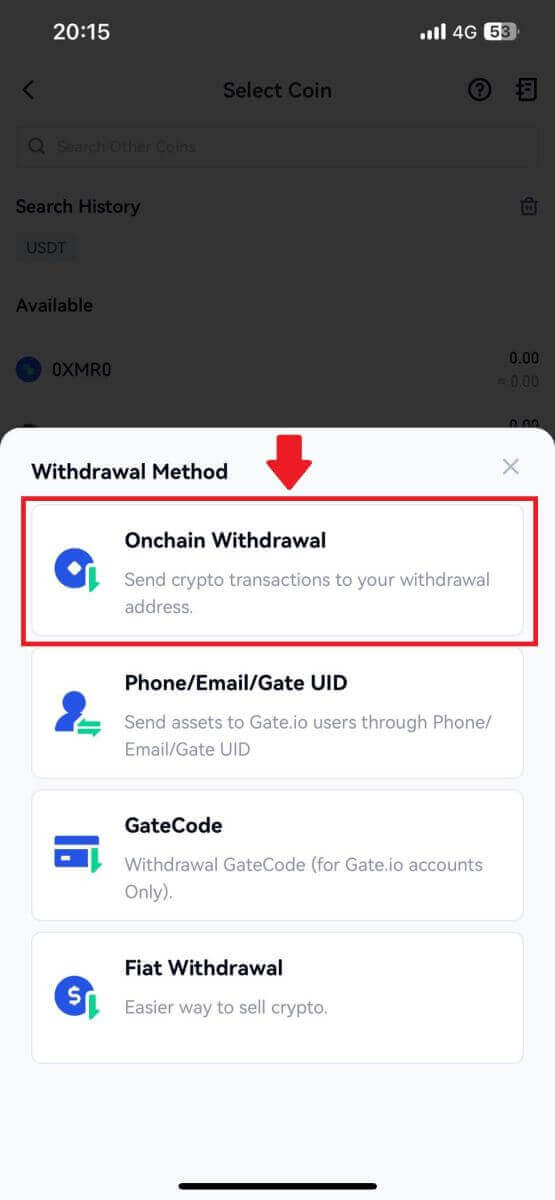
4. Valige mündi saatmiseks plokiahela võrk ning sisestage vastuvõtmise aadress ja väljamakse summa. Kui olete kinnitanud, klõpsake [Next].
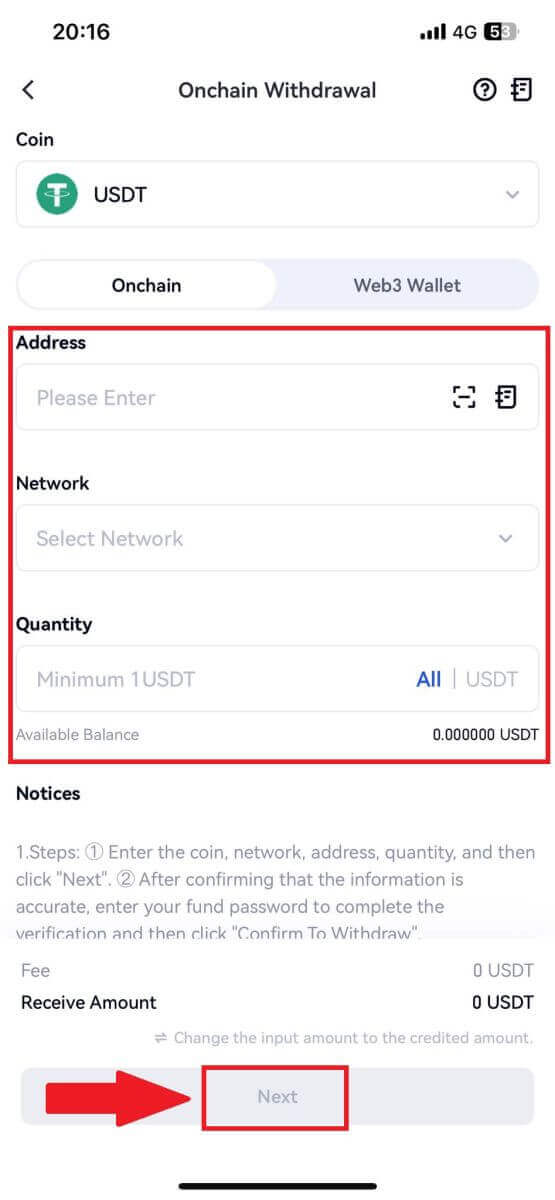
5. Lõpuks sisestage väljamakse kinnitamiseks oma fondi parool ja Google'i kinnituskood.
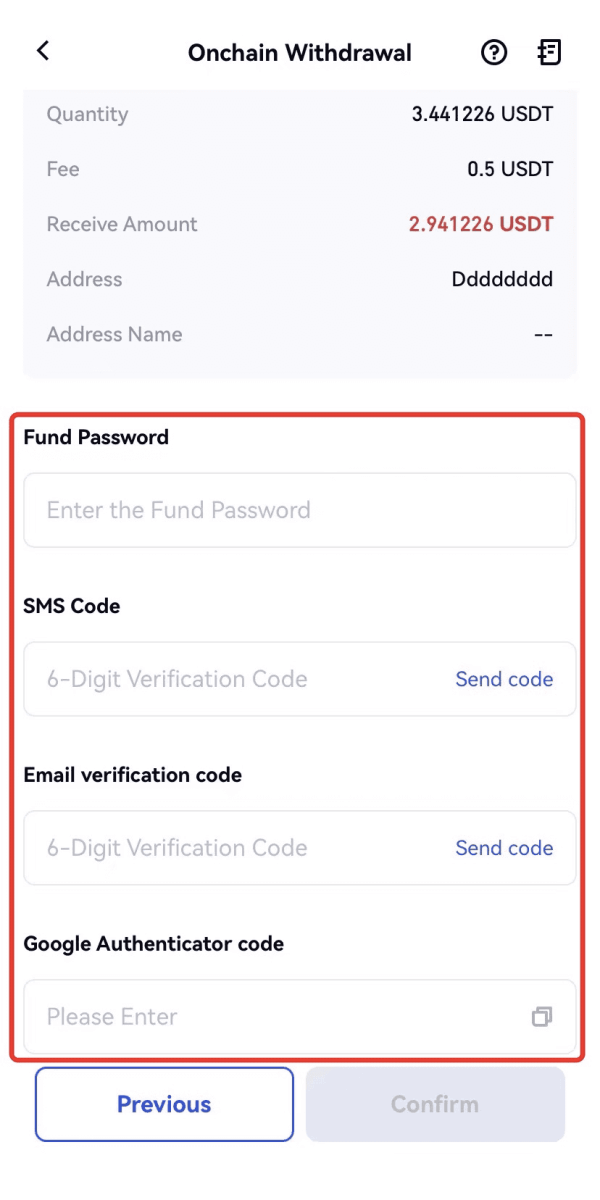
Krüpto eemaldamine GateCode'i kaudu saidil Gate.io (veebisait)
1. Logige sisse oma Gate.io veebisaidile, klõpsake [Wallet] ja valige [Spot Account].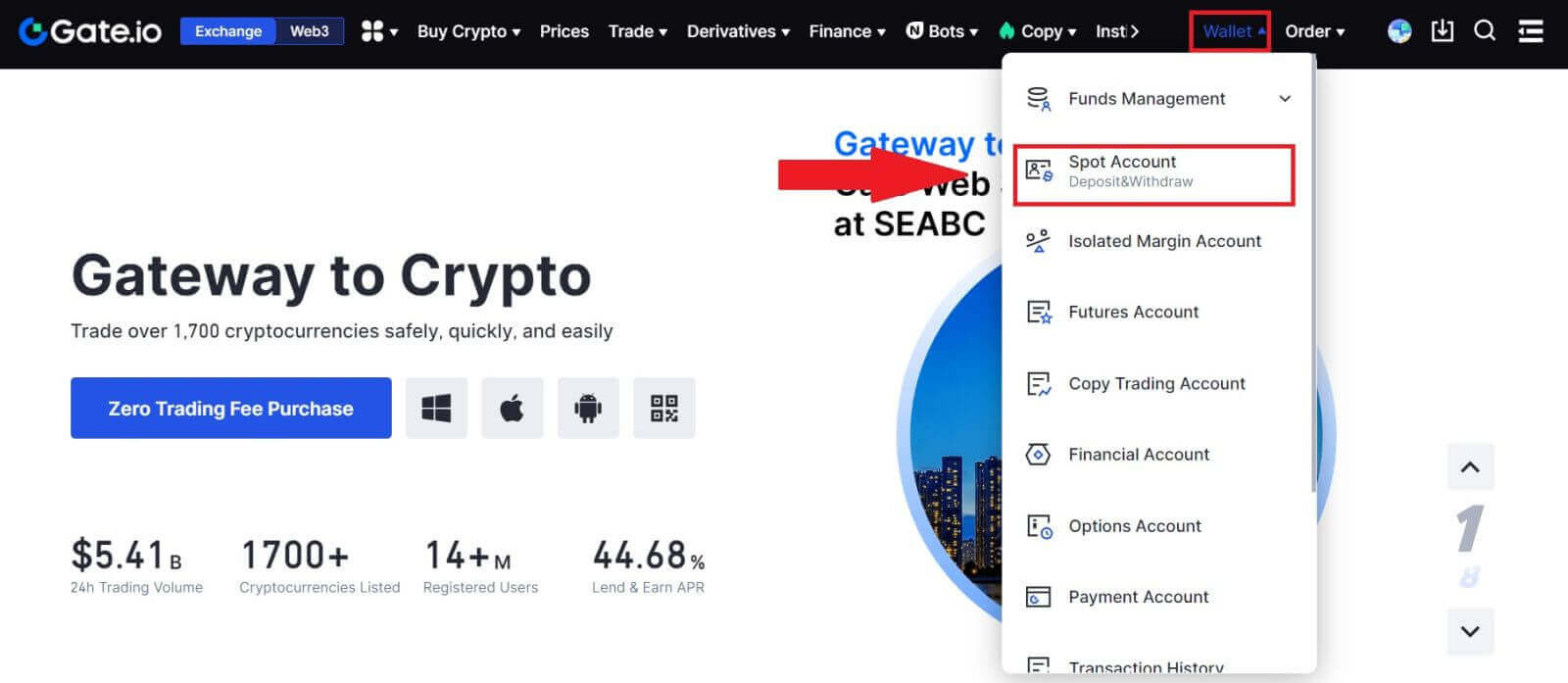
2. Klõpsake [Withdraw].
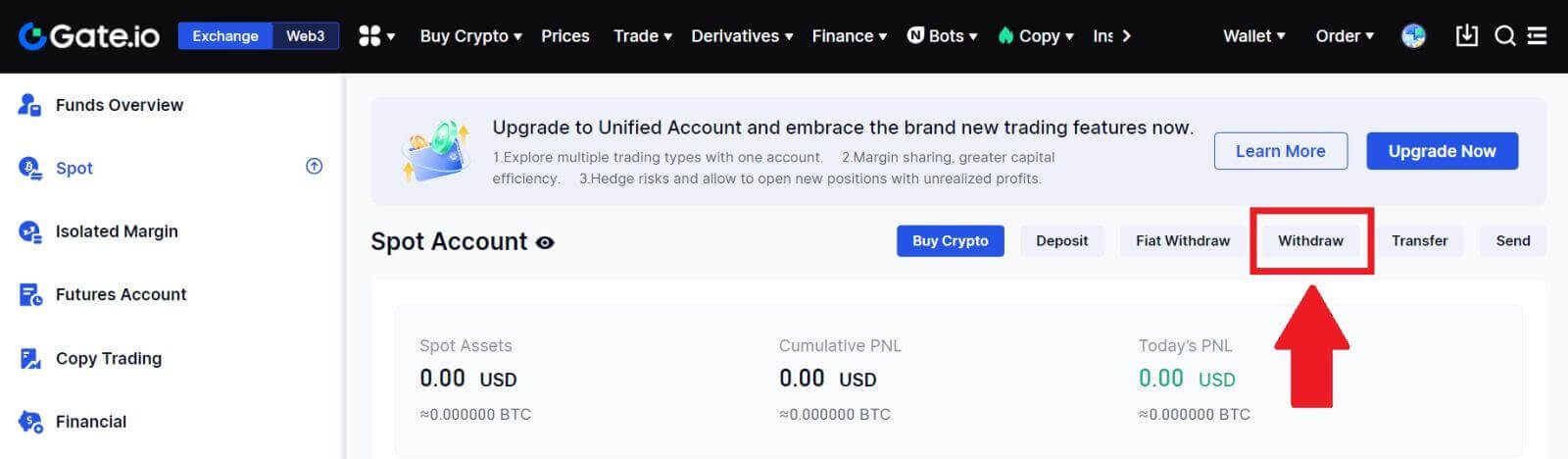
3. Klõpsake [GateCode] , valige münt, mida soovite välja võtta, sisestage summa ja klõpsake nuppu [Next]
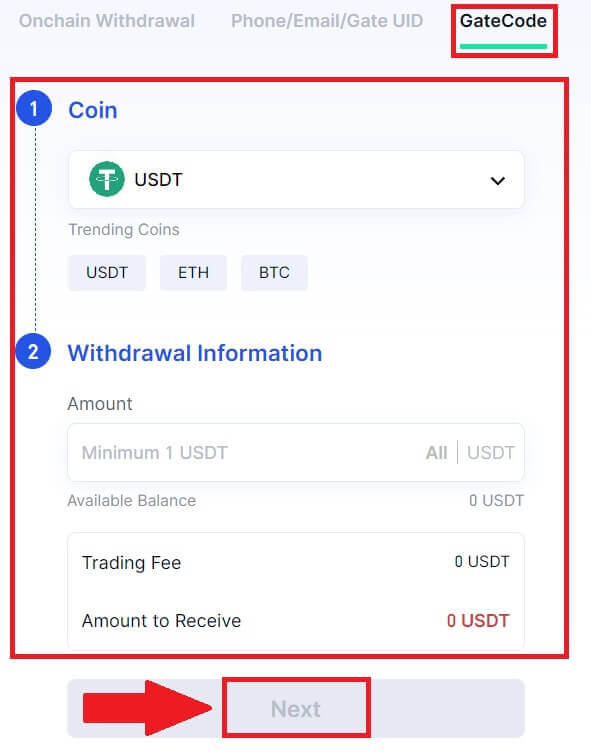
4. Kontrollige teavet enne fondi parooli, SMS-koodi ja Google Authenticatori koodi sisestamist ning seejärel klõpsake nuppu [Kinnita ].
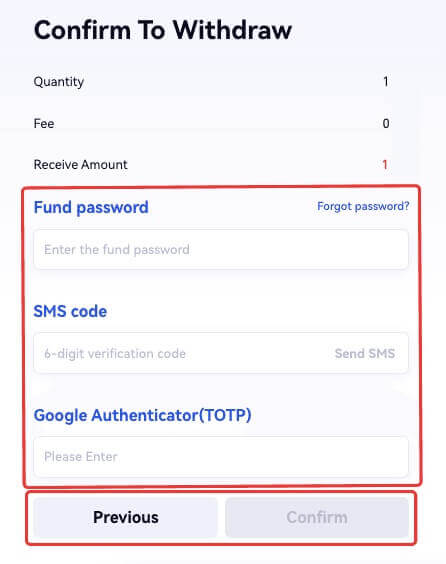
5. Pärast taganemise lõpetamist ilmub hüpikaken, kus saate GateCode'i salvestada QR-koodi kujutisena või klõpsata kopeerimise ikooni, et see kopeerida.
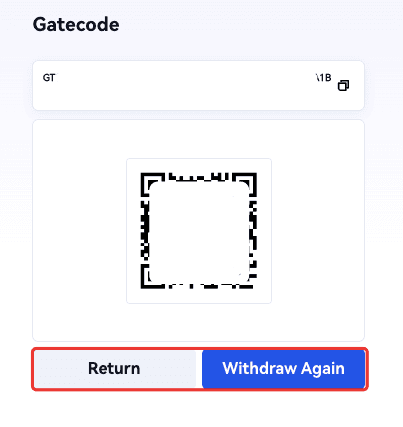
6. Teise võimalusena minge lehele [Hiljutised väljamaksed] , klõpsake väljamaksekirje aadressi kõrval olevat vaatamise ikooni ja sisestage oma fondi parool, et näha täielikku GateCode'i.
Krüpto eemaldamine GateCode'i kaudu saidil Gate.io (rakendus)
1. Avage rakendus Gate.io, puudutage valikut [Wallet] ja valige [Withdraw].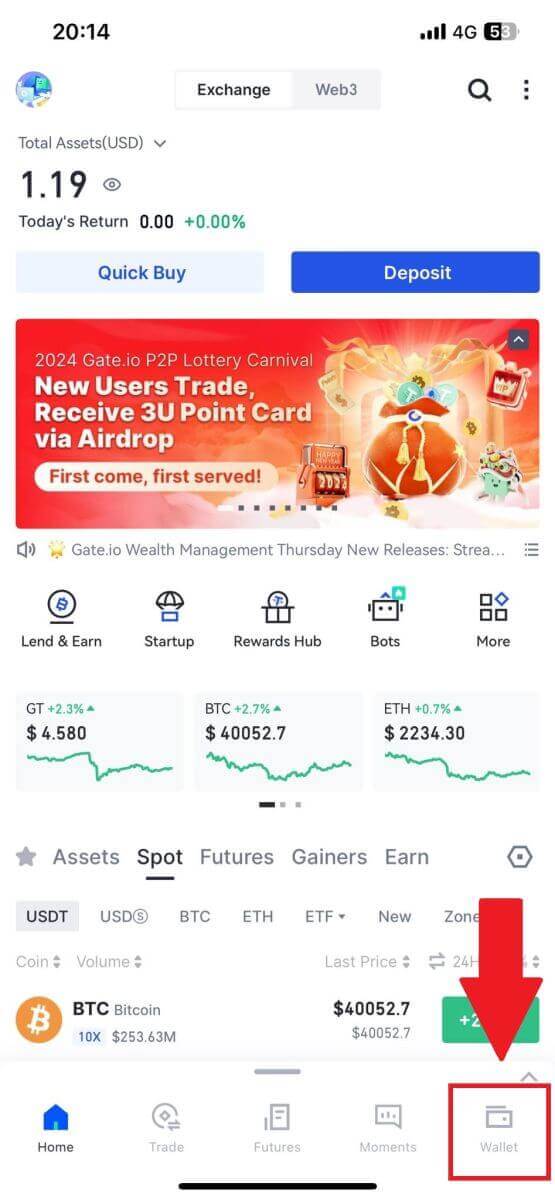
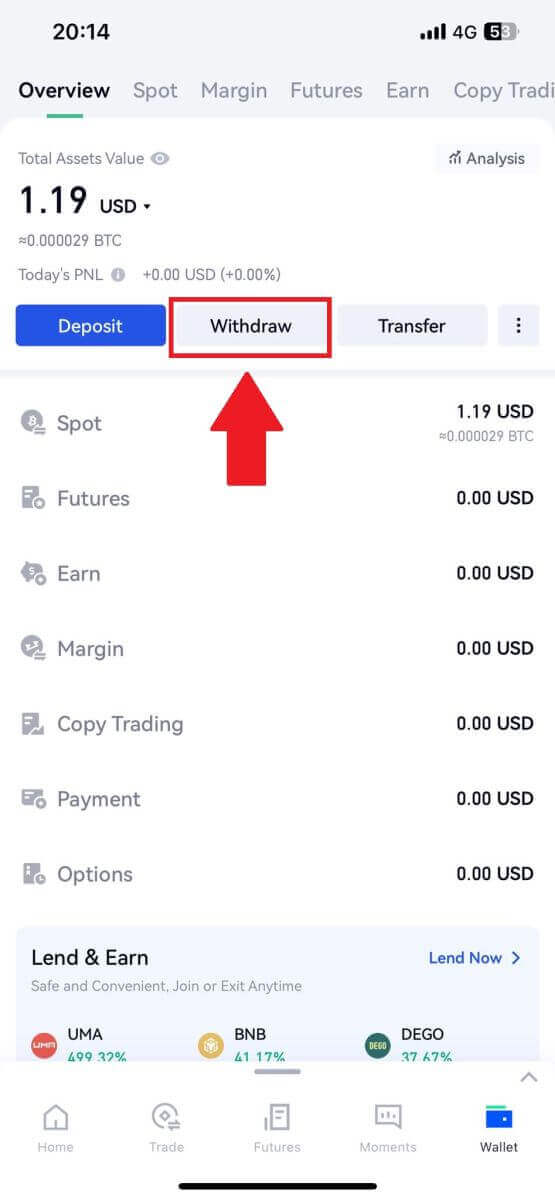
2. Valige münt, mille soovite välja võtta. Otsitava mündi otsimiseks saate kasutada otsinguriba. 3. Jätkamiseks
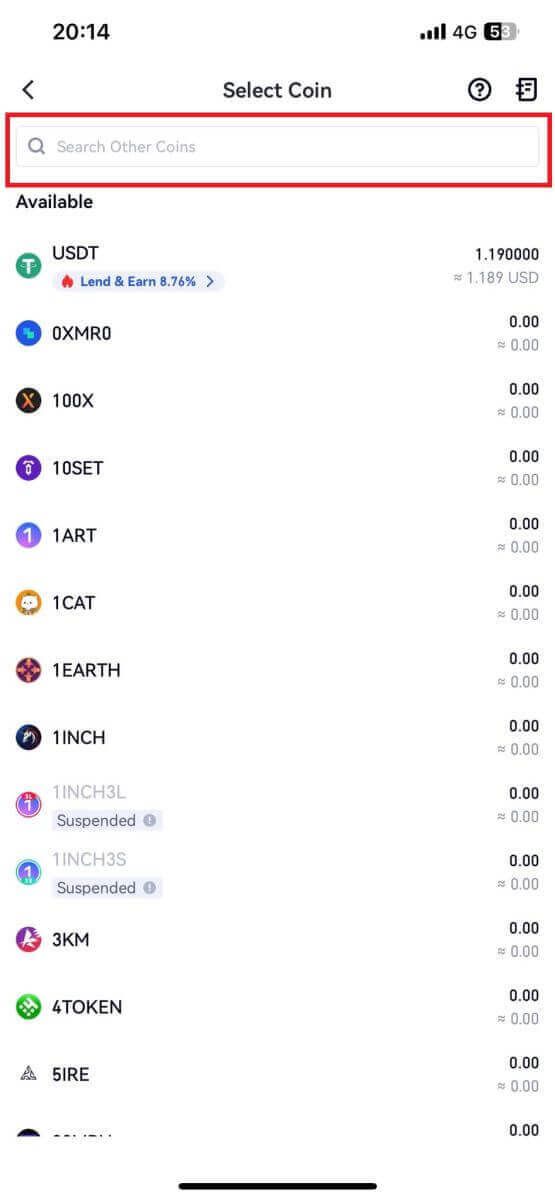
valige [GateCode] .
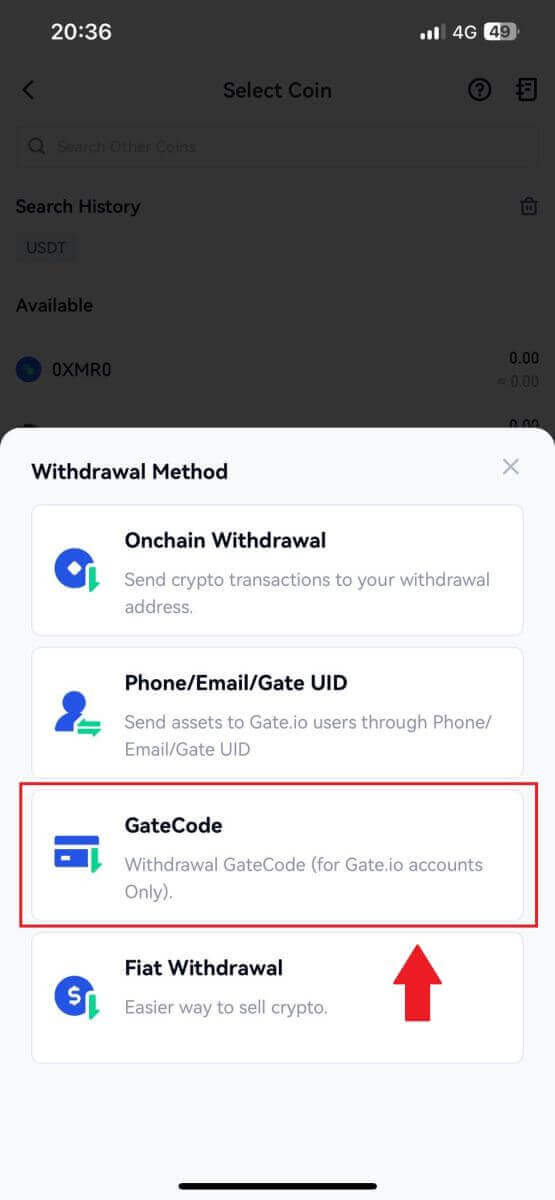
4. Sisestage summa, mida soovite välja võtta, ja puudutage [Next].
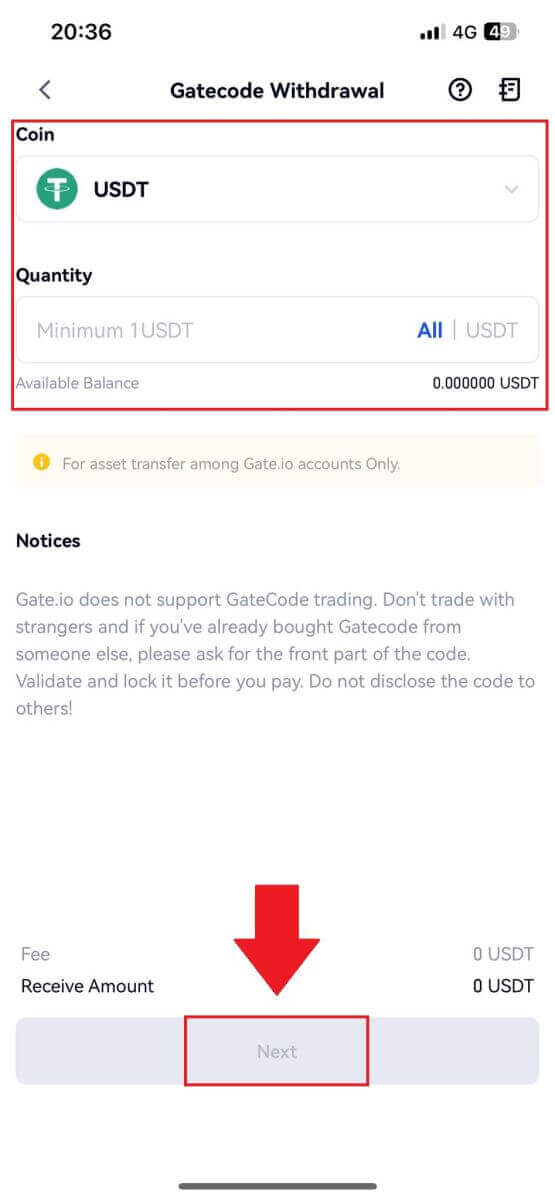
5. Kontrollige teavet enne fondi parooli, SMS-koodi ja Google Authenticatori koodi sisestamist ning seejärel klõpsake [Kinnita].
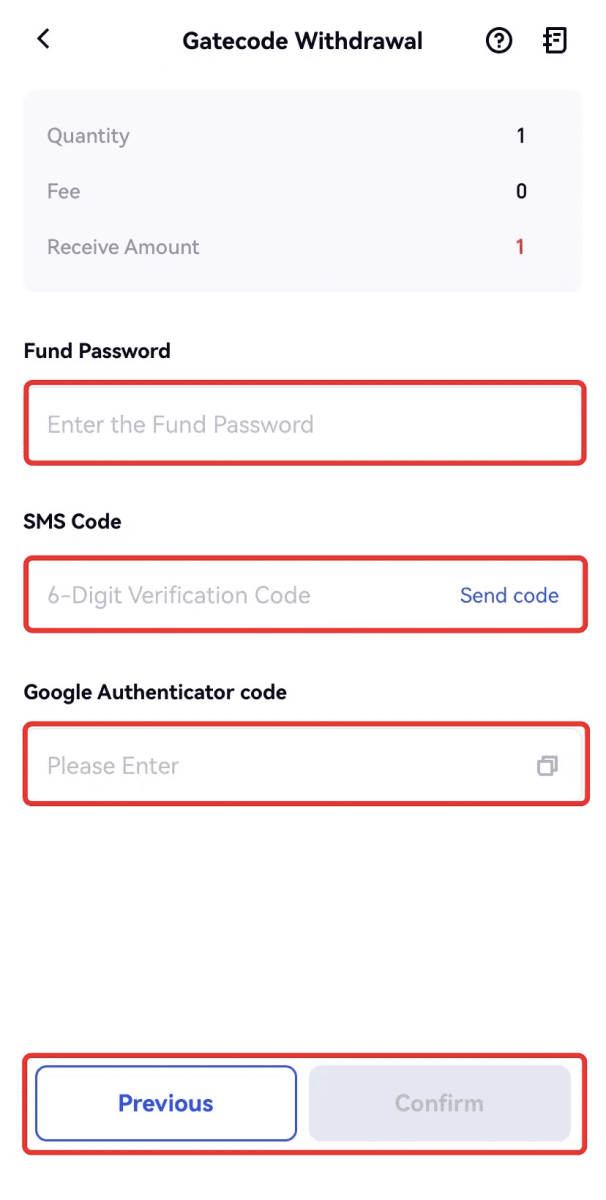
6. Pärast taganemise lõpetamist ilmub hüpikaken, kus saate GateCode'i salvestada QR-koodi kujutisena või klõpsata kopeerimise ikooni, et see kopeerida.
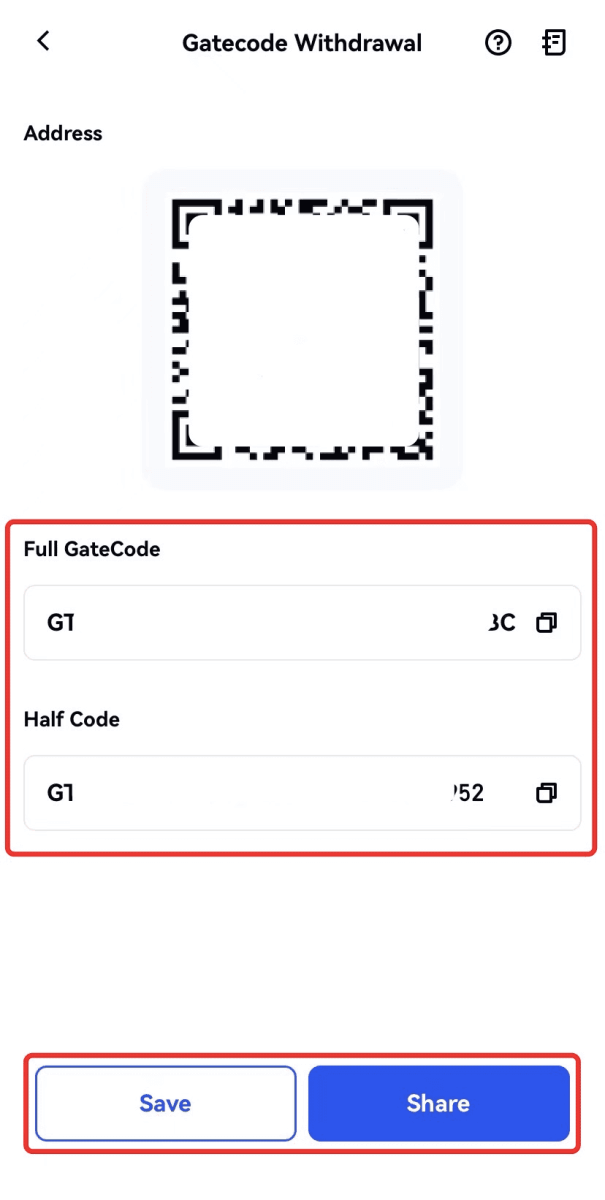
7. Teise võimalusena külastage väljamaksete üksikasjade lehte ja klõpsake täieliku GateCode'i kontrollimiseks nuppu "Vaata".
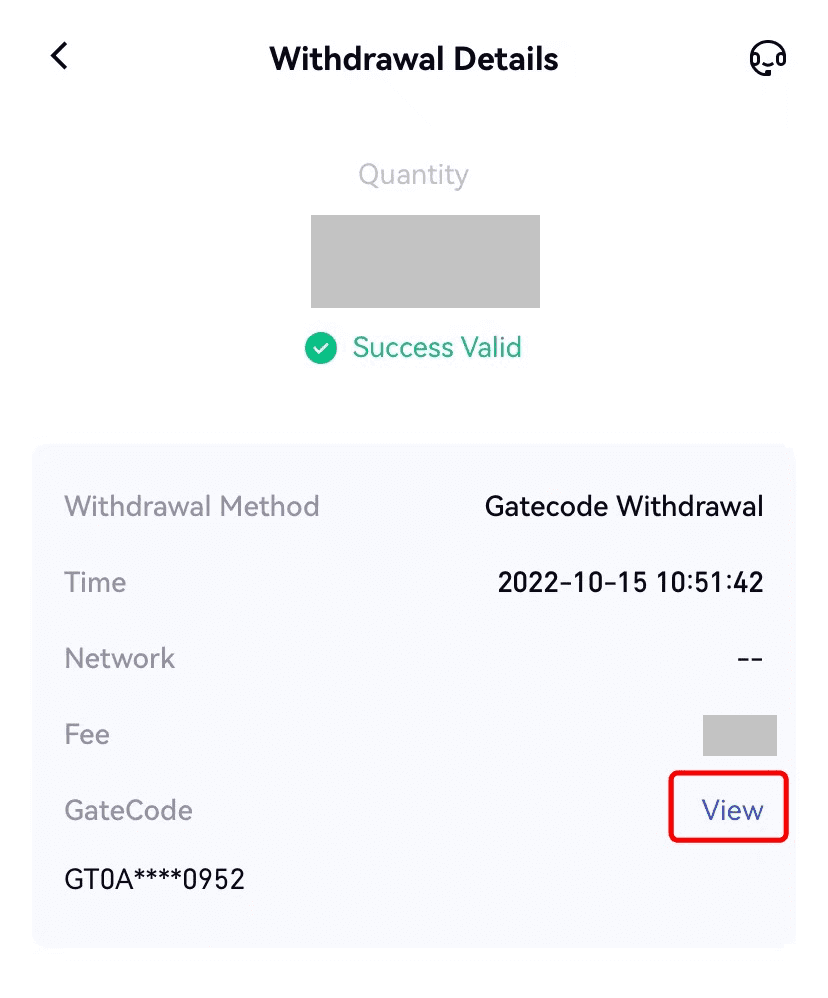
Krüpto eemaldamine telefoni/e-posti/värava UID kaudu saidil Gate.io (veebisait)
1. Logige sisse oma Gate.io veebisaidile, klõpsake [Wallet] ja valige [Spot Account].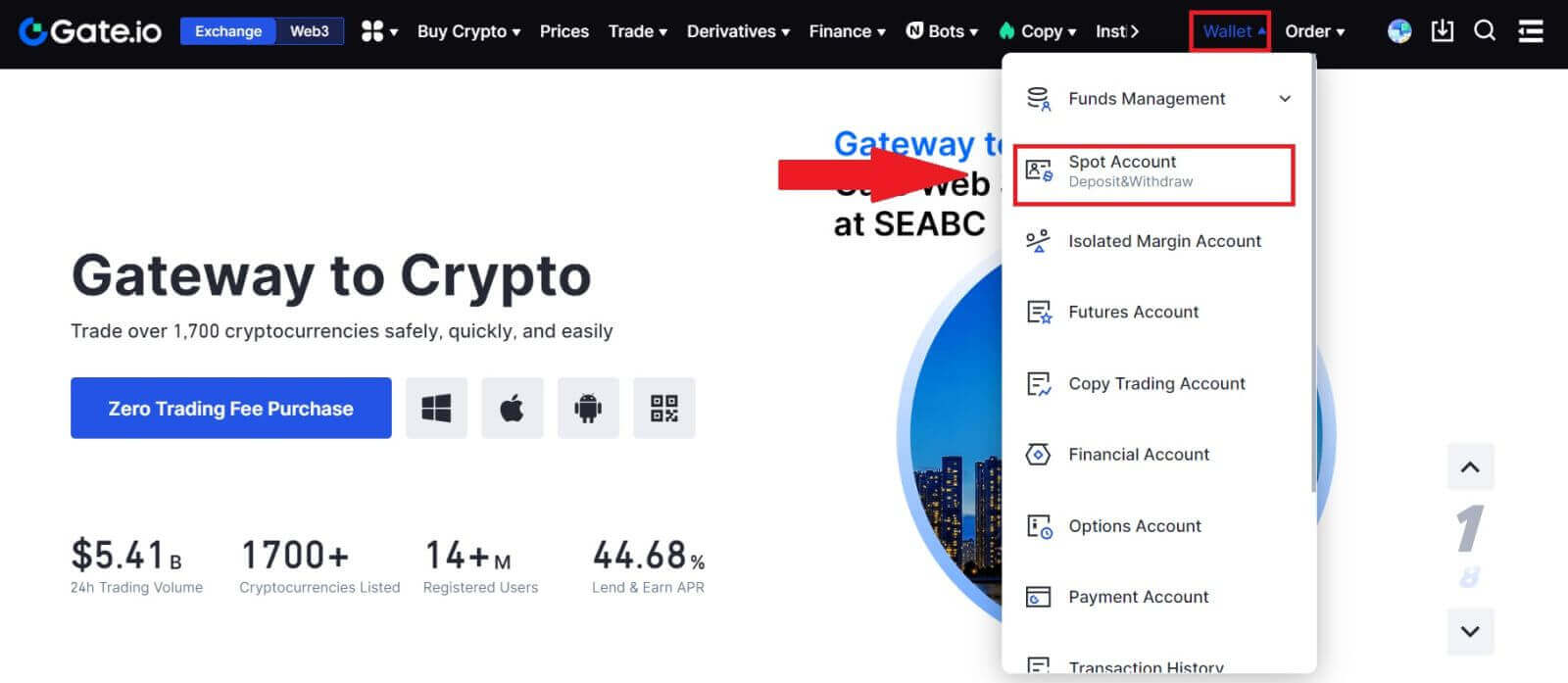
2. Klõpsake [Withdraw].
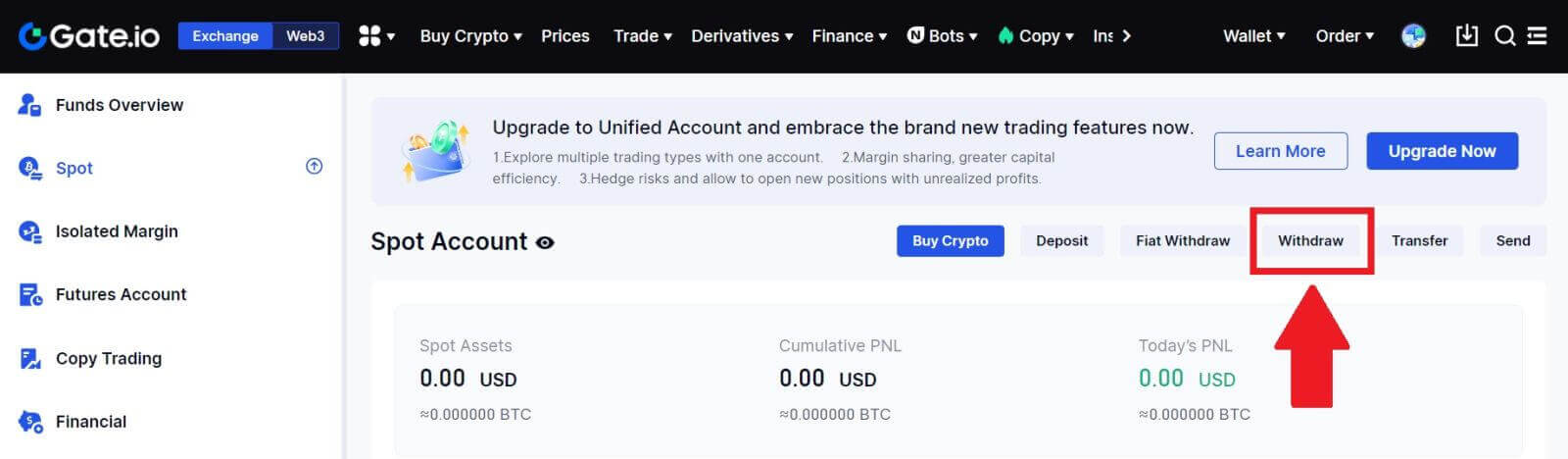
3. Klõpsake [Phone/Email/Gate UID] , valige münt, mida soovite välja võtta, sisestage [Phone/Email/Gate UID] , sisestage summa ja klõpsake nuppu [Saada]
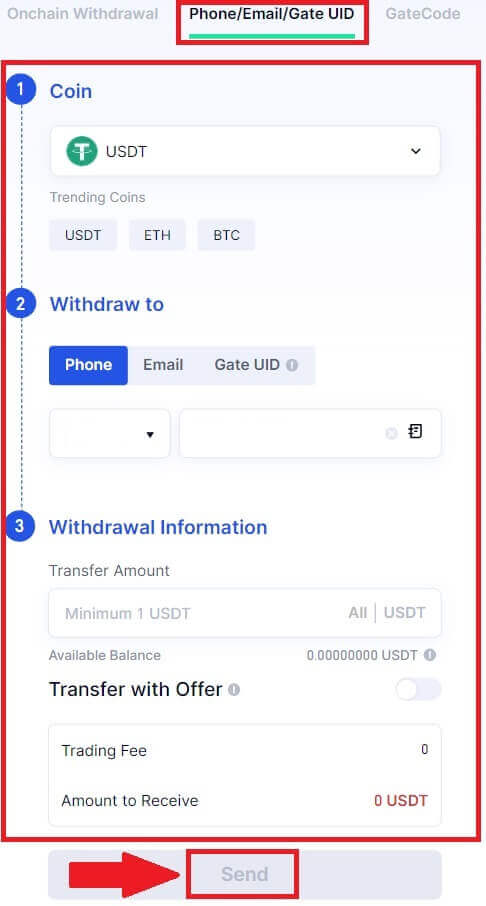
4. Pärast teabe õigsuse kinnitamist, sisestage fondi parool ja muu nõutav teave, seejärel klõpsake [Saada].
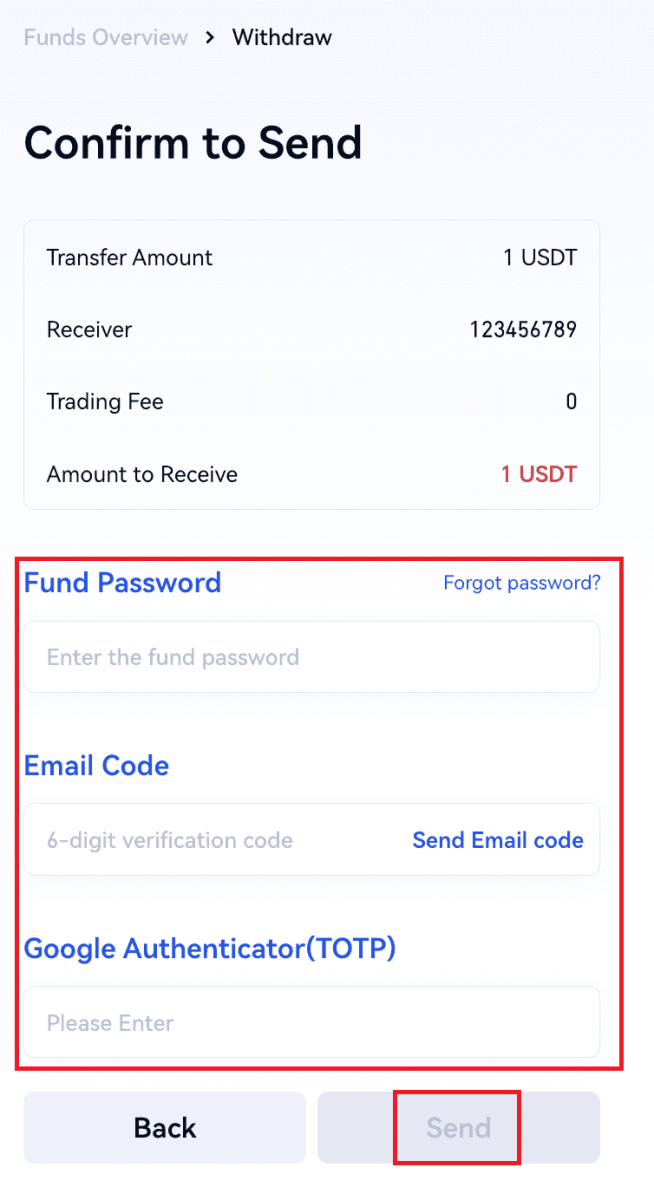
5. Pärast edukat ülekannet saate ülekande üksikasjade kontrollimiseks minna jaotisse "Rahakott" - "Sissemaksete väljamaksed" .
Krüpto eemaldamine telefoni/e-posti/värava UID kaudu saidil Gate.io (rakendus)
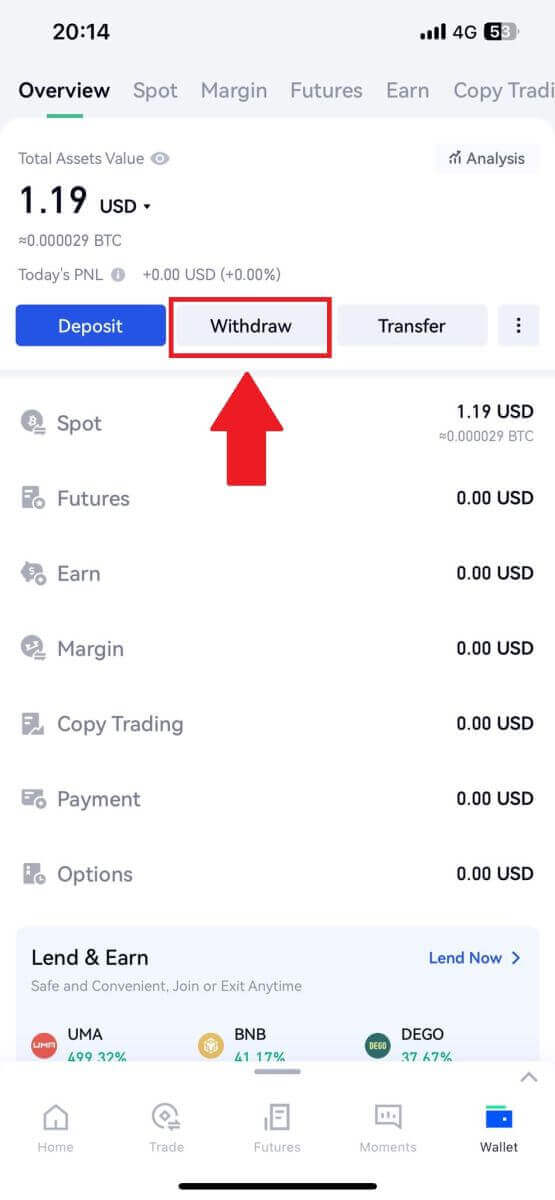
2. Valige münt, mille soovite välja võtta. Otsitava mündi otsimiseks saate kasutada otsinguriba. 3. Jätkamiseks
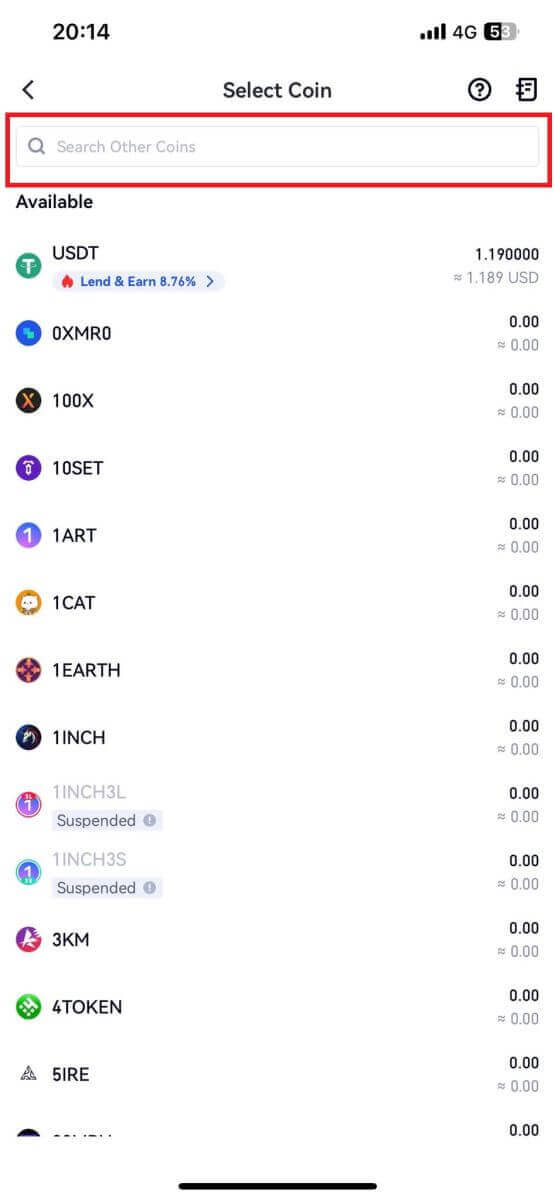
valige [Phone/Email/Gate UID] . 4. Lehele [Phone/Email/Gate UID]
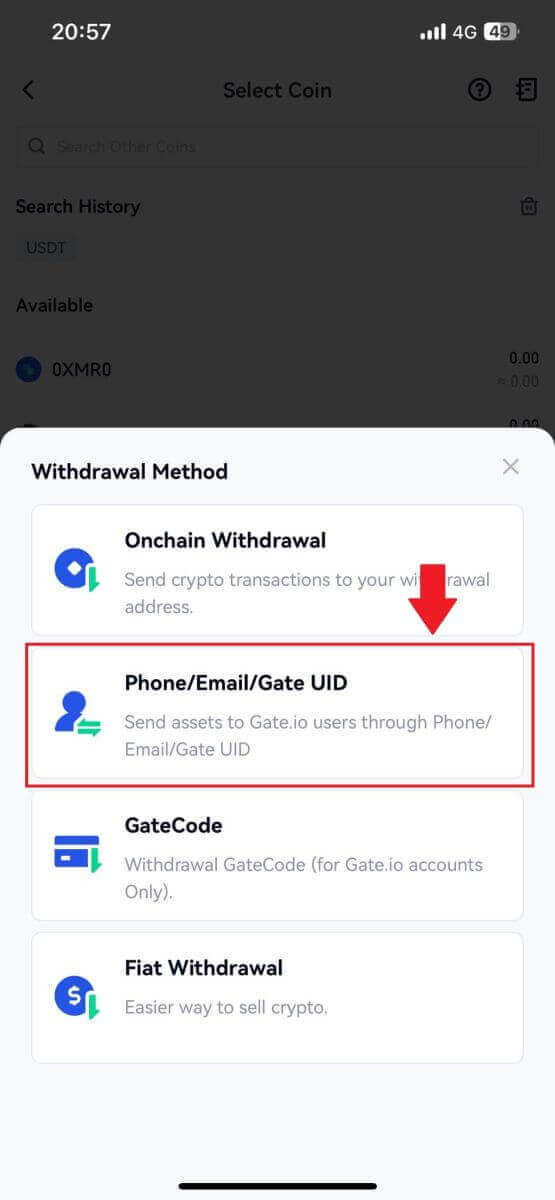
sisenedes järgige viipasid, et sisestada väljavõtumünt, saaja konto (telefon/e-post/värava UID) ja ülekande summa. Pärast teabe õigsuse kinnitamist klõpsake [Saada]. 5. Pärast teabe õigsuse kinnitamist sisestage fondi parool ja muu nõutav teave, seejärel klõpsake nuppu [Saada]. 6. Pärast edukat ülekannet saate ülekande üksikasjade kontrollimiseks minna jaotisse "Rahakott" - "Sissemaksete väljamaksed".
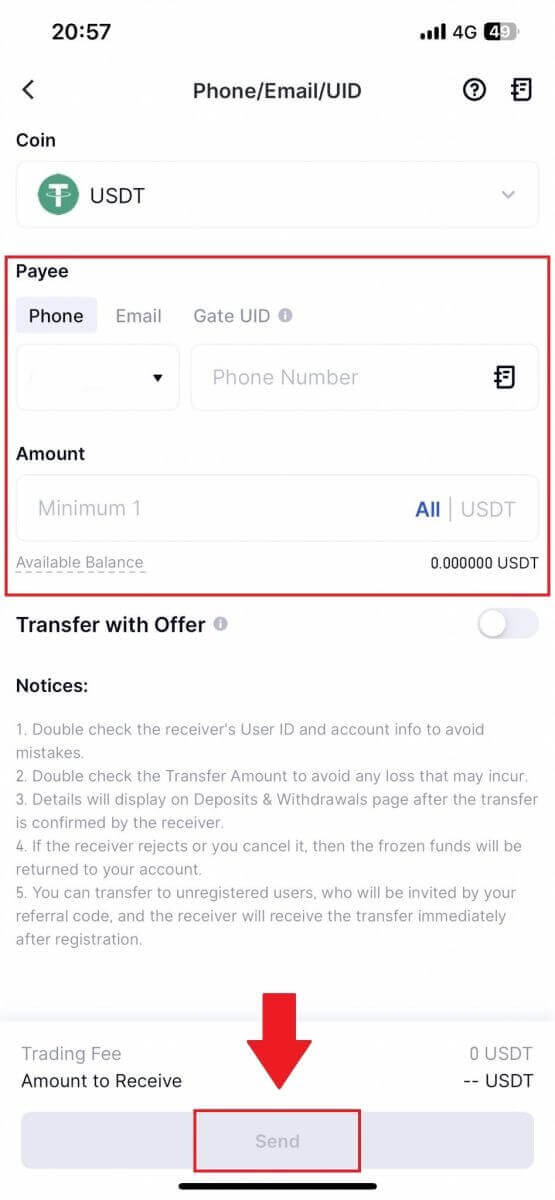
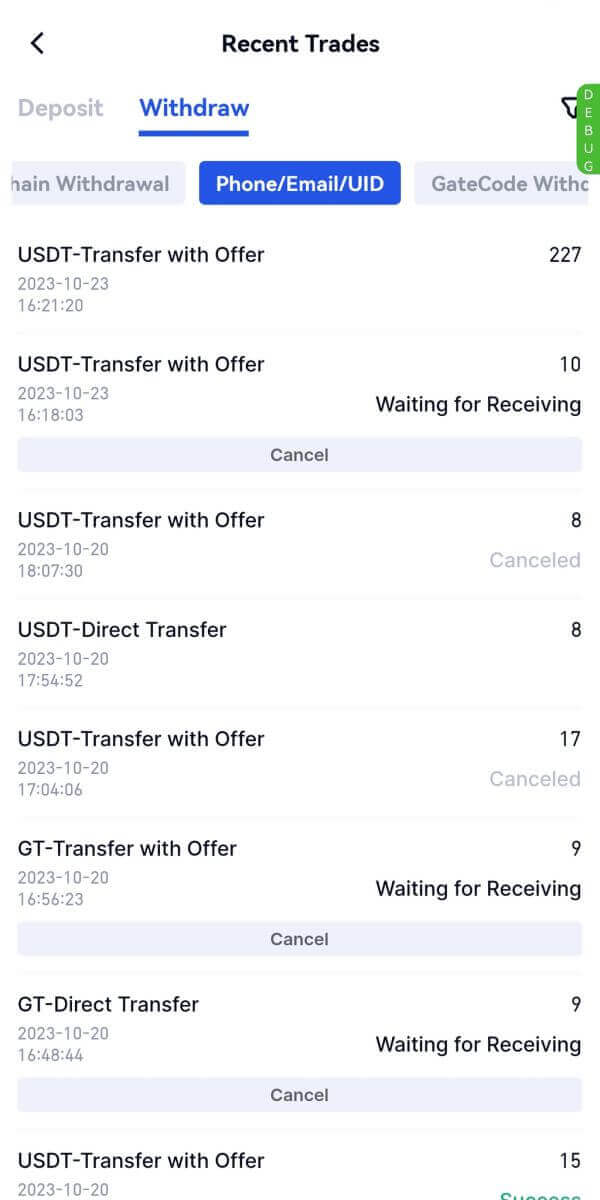
Korduma kippuvad küsimused (KKK)
Miks minu väljavõte ei ole saabunud?
Raha ülekandmine hõlmab järgmisi samme:
- Gate.io algatatud väljamaksetehing.
- Plokiahela võrgu kinnitus.
- Hoiustamine vastaval platvormil.
Tavaliselt genereeritakse TxID (tehingu ID) 30–60 minuti jooksul, mis näitab, et meie platvorm on väljamaksetoimingu edukalt lõpetanud ja tehingud on plokiahelas pooleli.
Konkreetse tehingu kinnitamine plokiahela ja hiljem vastava platvormi poolt võib siiski aega võtta.
Võimaliku võrgu ülekoormuse tõttu võib teie tehingu töötlemisel esineda märkimisväärne viivitus. Saate kasutada tehingu ID-d (TxID), et vaadata ülekande olekut plokiahela uurijaga.
- Kui plokiahela uurija näitab, et tehing on kinnitamata, oodake, kuni protsess on lõpule viidud.
- Kui plokiahela uurija näitab, et tehing on juba kinnitatud, tähendab see, et teie raha on saidilt Gate.io edukalt välja saadetud ja me ei saa selles küsimuses enam abi pakkuda. Peate võtma ühendust sihtaadressi omaniku või tugimeeskonnaga ja otsima täiendavat abi.
Olulised juhised krüptovaluutade väljavõtmise kohta platvormil Gate.io
- Krüpto puhul, mis toetab mitut ketti (nt USDT), valige väljamaksetaotluste esitamisel kindlasti vastav võrk.
- Kui väljavõtmise krüpto nõuab MEMO-d, kopeerige kindlasti vastuvõtuplatvormilt õige MEMO ja sisestage see täpselt. Vastasel juhul võivad varad pärast väljavõtmist kaduda.
- Kui leht näitab pärast aadressi sisestamist, et aadress on kehtetu, kontrollige aadressi või võtke edasise abi saamiseks ühendust meie veebipõhise klienditeenindusega.
- Väljamaksetasud on iga krüpto puhul erinevad ja neid saab vaadata pärast krüpto valimist väljamakse lehel.
- Minimaalset väljamaksesummat ja vastava krüpto väljamaksetasusid näete väljamakse lehelt.
Kuidas kontrollida tehingu olekut plokiahelas?
1. Logige sisse oma saidile Gate.io, klõpsake valikul [Wallet] ja valige [Tehinguajalugu].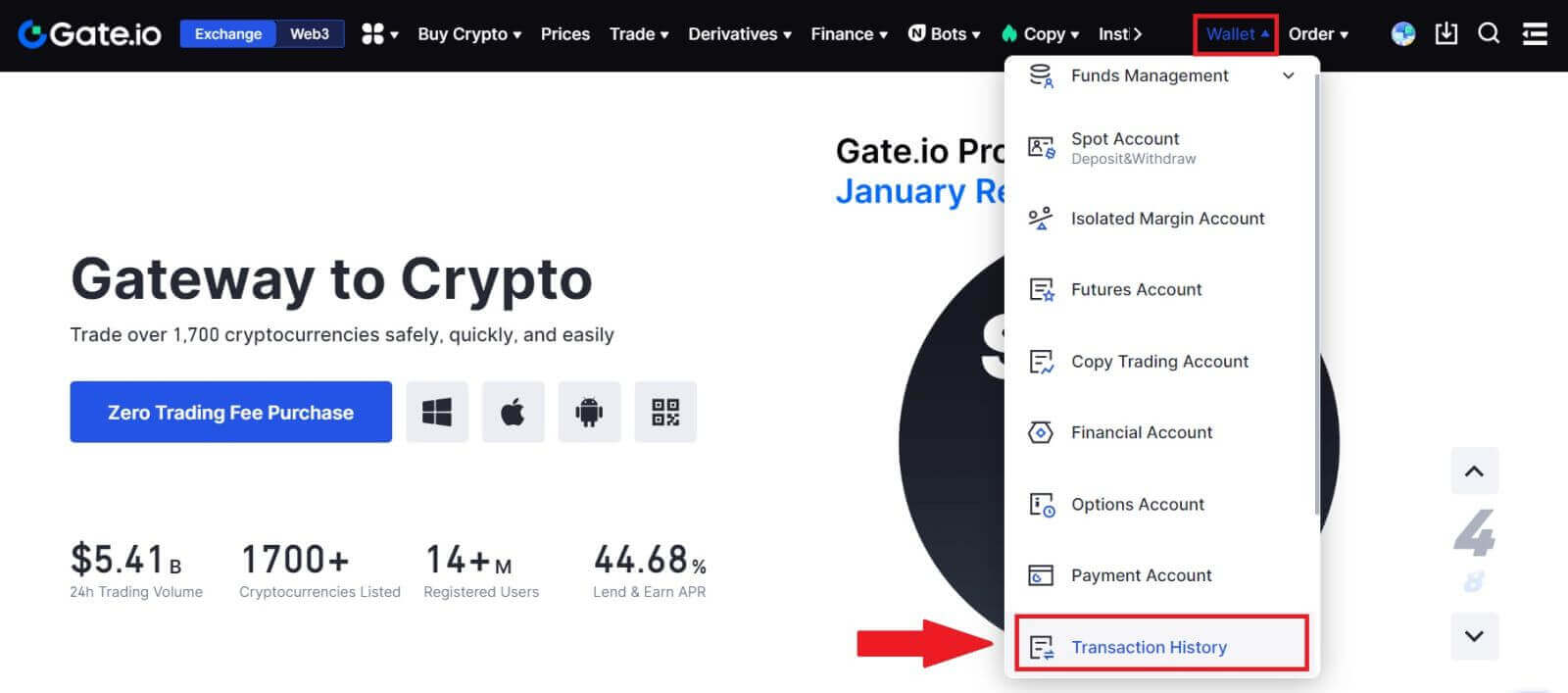
2. Siin saate vaadata oma tehingu olekut.